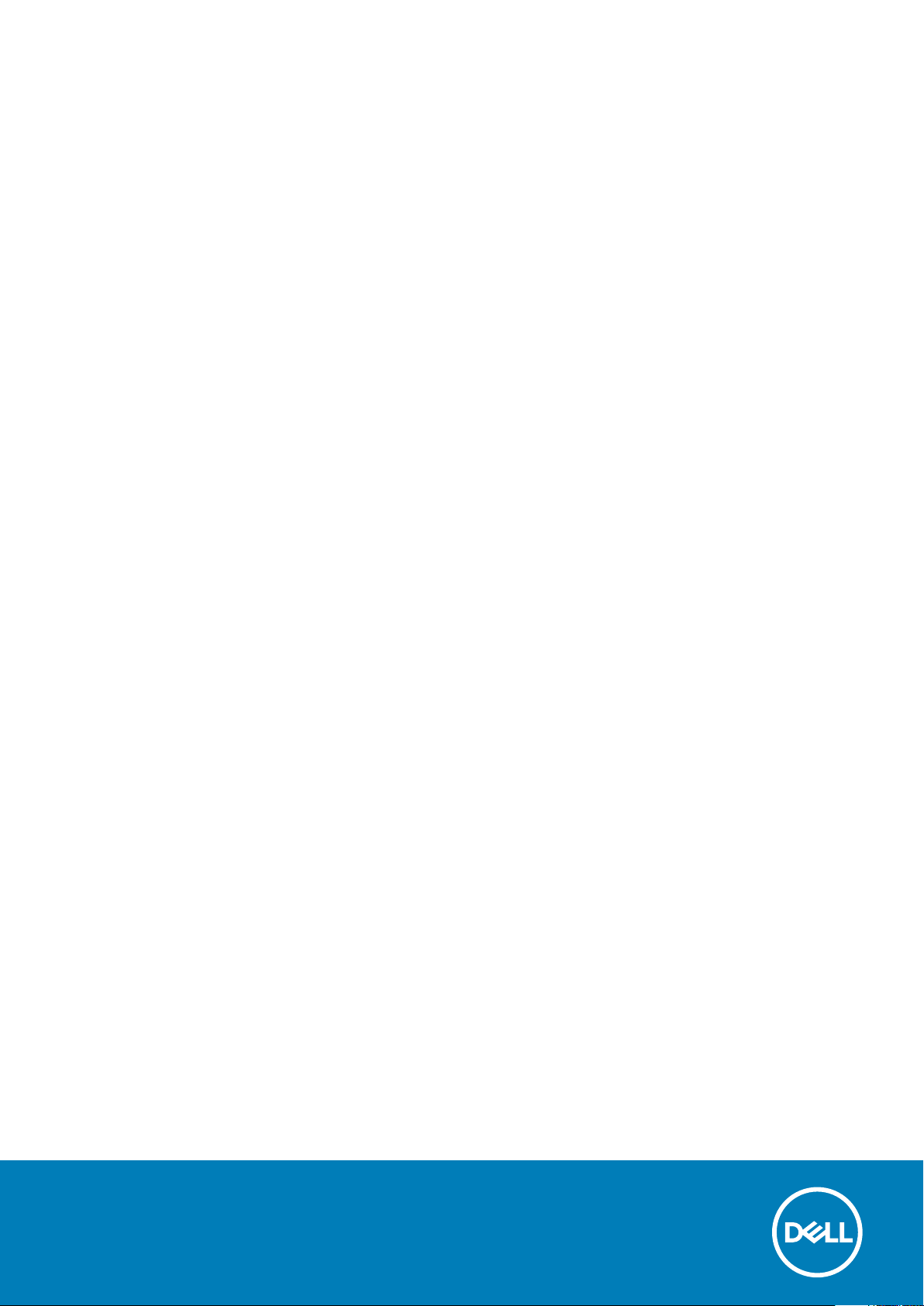
Dell Latitude 5280
Brukerhåndbok
Forskriftsmessig modell: P27S
Forskriftmessig type: P27S001
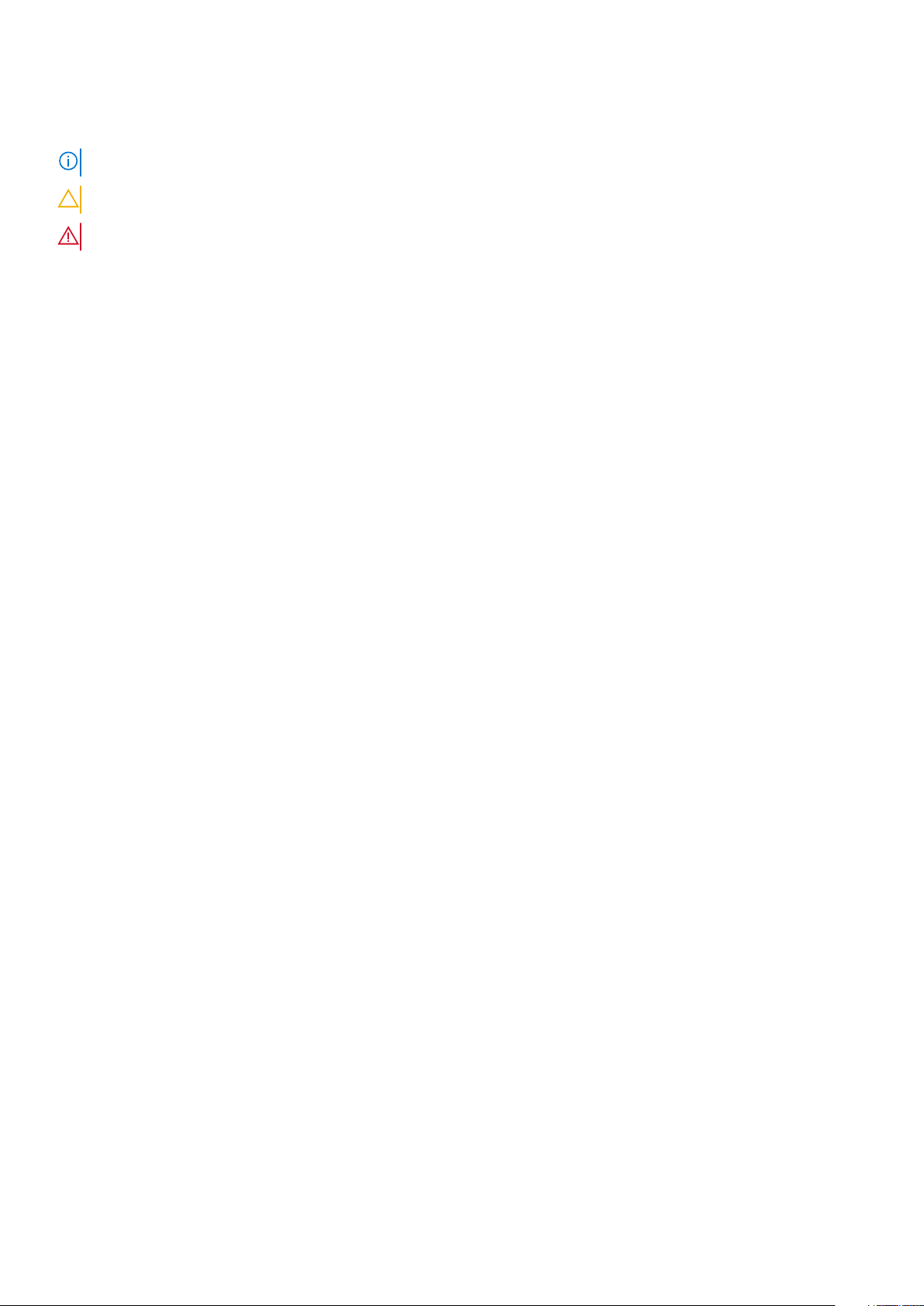
Merknader, forholdsregler og advarsler
MERK: En merknad inneholder viktig informasjon som hjelper deg med å bruke ditt produkt mer effektivt.
FORSIKTIG: Angir enten potensiell fare for maskinvaren eller tap av data, og forteller hvordan du kan unngå problemet.
ADVARSEL: ADVARSEL angir potensiell fare for skade på eiendom, personskade eller død.
© 2017 2019 Dell Inc. eller deres datterselskaper. Med enerett. Dell og EMC og andre varemerker er varemerker for Dell Inc. eller
dets datterselskaper. Andre varemerker kan være varemerker for deres respektive eiere.
2019 - 05
Rev. A02
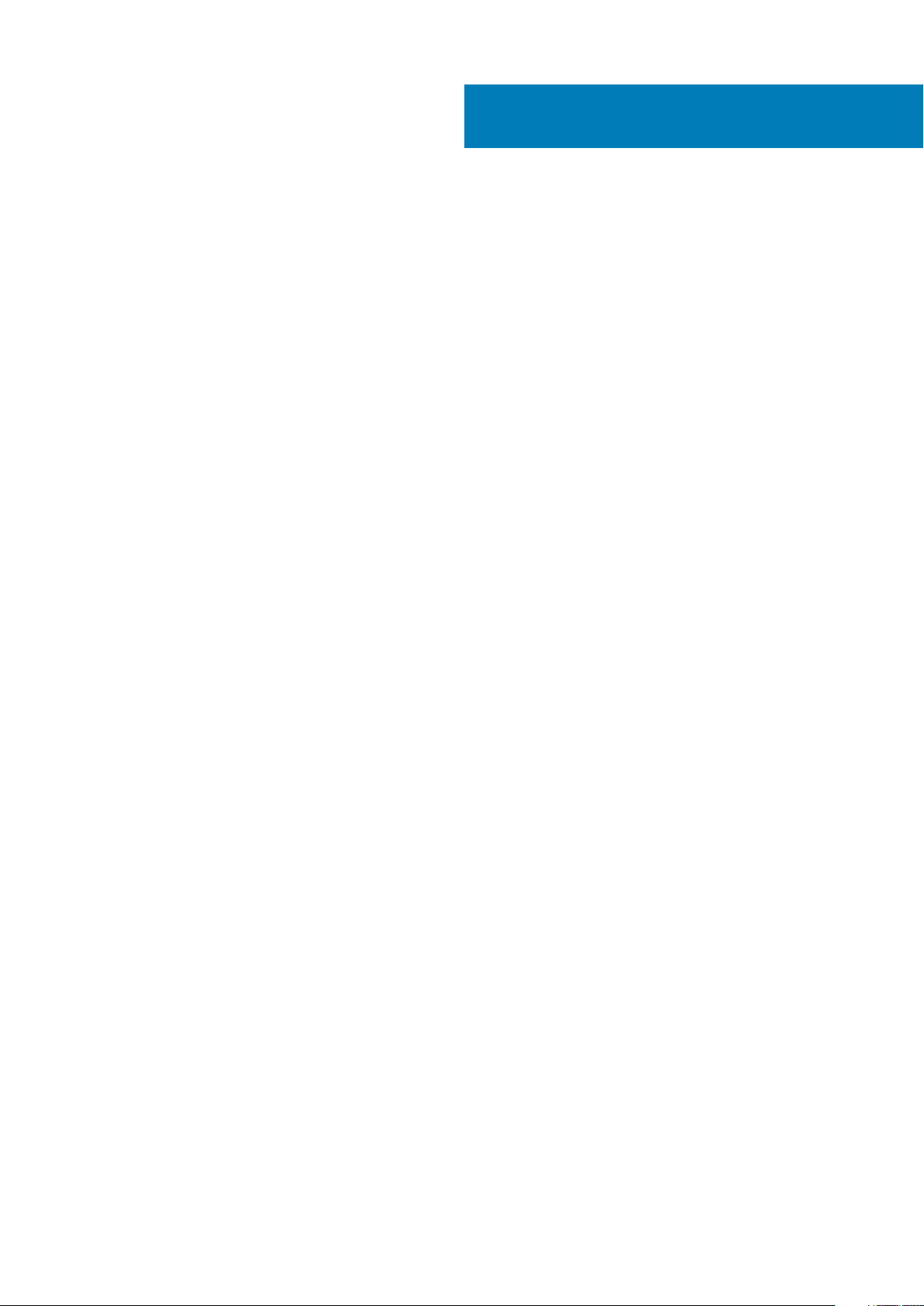
Innholdsfortegnelse
1 Arbeide på datamaskinen...............................................................................................................7
Sikkerhetsanvisninger............................................................................................................................................................7
Før du foretar arbeid inne i datamaskinen.......................................................................................................................... 7
Slå av datamaskinen..............................................................................................................................................................8
Etter at du har arbeidet inne i datamaskinen..................................................................................................................... 8
2 Visning av kabinett.......................................................................................................................9
Systemet sett forfra..............................................................................................................................................................9
Systemet sett bakfra...........................................................................................................................................................10
Systemet sett fra siden (venstre)......................................................................................................................................10
Systemet sett fra siden (høyre)..........................................................................................................................................11
Systemet sett ovenfra.........................................................................................................................................................12
Sett fra bunnen.................................................................................................................................................................... 13
3 Demontering og montering.......................................................................................................... 14
Anbefalte verktøy.................................................................................................................................................................14
Subscriber Identity Module (SIM-kretskort) ................................................................................................................... 14
Sette inn SIM (Subscriber Identity Module)-kortet...................................................................................................14
Ta ut SIM (Subscriber Identification Module)-kortet................................................................................................ 14
Bunndeksel............................................................................................................................................................................15
Fjerne bunndekslet.........................................................................................................................................................15
Sette på bunndekslet.....................................................................................................................................................15
Batteri....................................................................................................................................................................................15
Forholdsregler for litium-ion-batteri.............................................................................................................................15
Ta ut batteriet.................................................................................................................................................................16
Sette i batteriet...............................................................................................................................................................17
SSD-disk................................................................................................................................................................................ 17
Fjerning av valgfri M.2 SSD...........................................................................................................................................17
Sette inn valgfri M.2 SSD..............................................................................................................................................18
Harddisk.................................................................................................................................................................................18
Ta ut harddiskenheten...................................................................................................................................................18
Sette inn harddiskenheten............................................................................................................................................ 19
Klokkebatteri.........................................................................................................................................................................19
Ta ut klokkebatteriet......................................................................................................................................................19
Sette inn knappcellebatteriet.......................................................................................................................................20
WLAN-kort...........................................................................................................................................................................20
Ta ut WLAN-kortet....................................................................................................................................................... 20
Sette inn WLAN-kortet..................................................................................................................................................21
WWAN-kort (tilleggsutstyr)............................................................................................................................................... 21
Ta ut WWAN-kortet.......................................................................................................................................................21
Sette inn WWAN-kortet................................................................................................................................................21
Minnemoduler....................................................................................................................................................................... 21
fjerne minnemodulen......................................................................................................................................................21
Installere minnemoduler................................................................................................................................................ 22
Innholdsfortegnelse 3
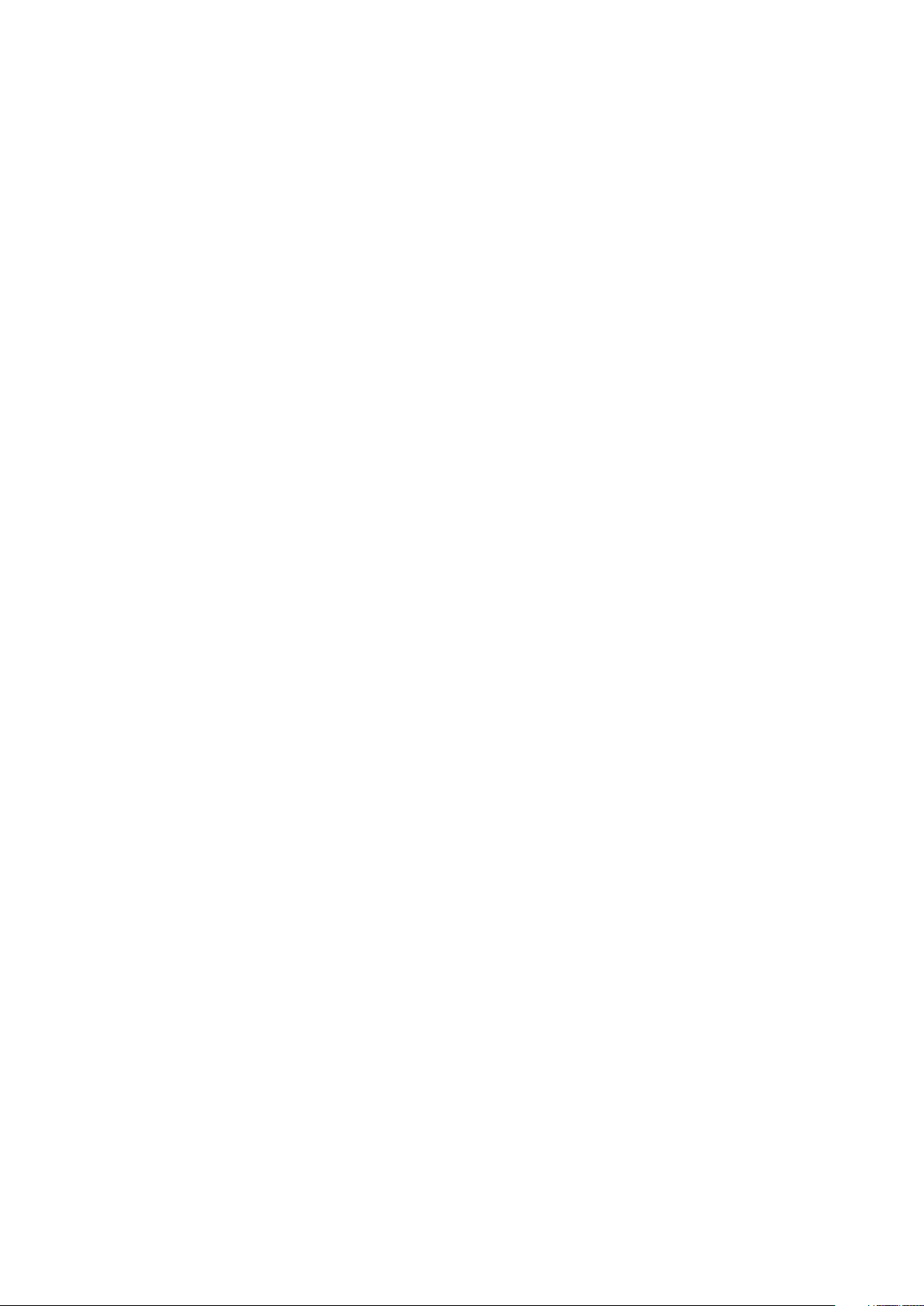
Keyboard lattice and Keyboard (Tastaturramme og tastatur)...................................................................................... 22
Ta av tastaturrammen...................................................................................................................................................22
Sette inn tastatur beslag.............................................................................................................................................. 23
Ta ut tastaturet..............................................................................................................................................................23
Sette inn tastaturet.......................................................................................................................................................25
Varmeavleder ......................................................................................................................................................................25
Ta ut varmeavlederenheten ........................................................................................................................................ 25
Sette inn varmeavlederenheten...................................................................................................................................26
Strømkontaktport................................................................................................................................................................26
Ta ut strømkontaktporten............................................................................................................................................ 26
Sette inn strømkontaktporten......................................................................................................................................27
Kabinettramme.....................................................................................................................................................................27
Fjerne kabinettrammen................................................................................................................................................. 27
Installere kabinettrammen............................................................................................................................................ 29
Hovedkort.............................................................................................................................................................................29
Ta ut hovedkortet..........................................................................................................................................................29
Sette inn hovedkortet................................................................................................................................................... 32
SmartCard module (Smartkort-modul)............................................................................................................................ 33
Fjern smartkort-leserkortet.......................................................................................................................................... 33
Sette inn smartkort-leserkortet...................................................................................................................................34
Høyttaler...............................................................................................................................................................................34
Fjerne høyttaleren..........................................................................................................................................................34
Installere en høyttaler....................................................................................................................................................36
Skjermenhet......................................................................................................................................................................... 36
Ta av skjermenheten.....................................................................................................................................................36
Montere skjermenheten................................................................................................................................................38
Skjermramme....................................................................................................................................................................... 38
Ta av skjermrammen.....................................................................................................................................................38
Montere skjermrammen................................................................................................................................................39
Skjermhengseldeksel...........................................................................................................................................................40
Ta av skjermehengseldekselet..................................................................................................................................... 40
Sette på skjermhengseldekselet.................................................................................................................................. 40
Skjermhengsler..................................................................................................................................................................... 41
Fjerne skjermhengselet..................................................................................................................................................41
Sette på skjermhengselet............................................................................................................................................. 42
Skjermpanel..........................................................................................................................................................................42
Ta av skjermpanelet.......................................................................................................................................................42
Installer skjermpanelet...................................................................................................................................................43
Skjermkabel (eDP-kabel)....................................................................................................................................................43
Fjerne eDP-kabelen....................................................................................................................................................... 43
Sette inn eDP-kabelen.................................................................................................................................................. 44
Kamera..................................................................................................................................................................................45
Fjerne kameraet.............................................................................................................................................................45
Montere kameraet.........................................................................................................................................................46
Håndleddstøtte....................................................................................................................................................................46
Slik fjerner du håndleddstøtten....................................................................................................................................46
Montere håndleddstøtten.............................................................................................................................................47
4 Teknologi og komponenter.......................................................................................................... 48
Strømadapter.......................................................................................................................................................................48
4
Innholdsfortegnelse
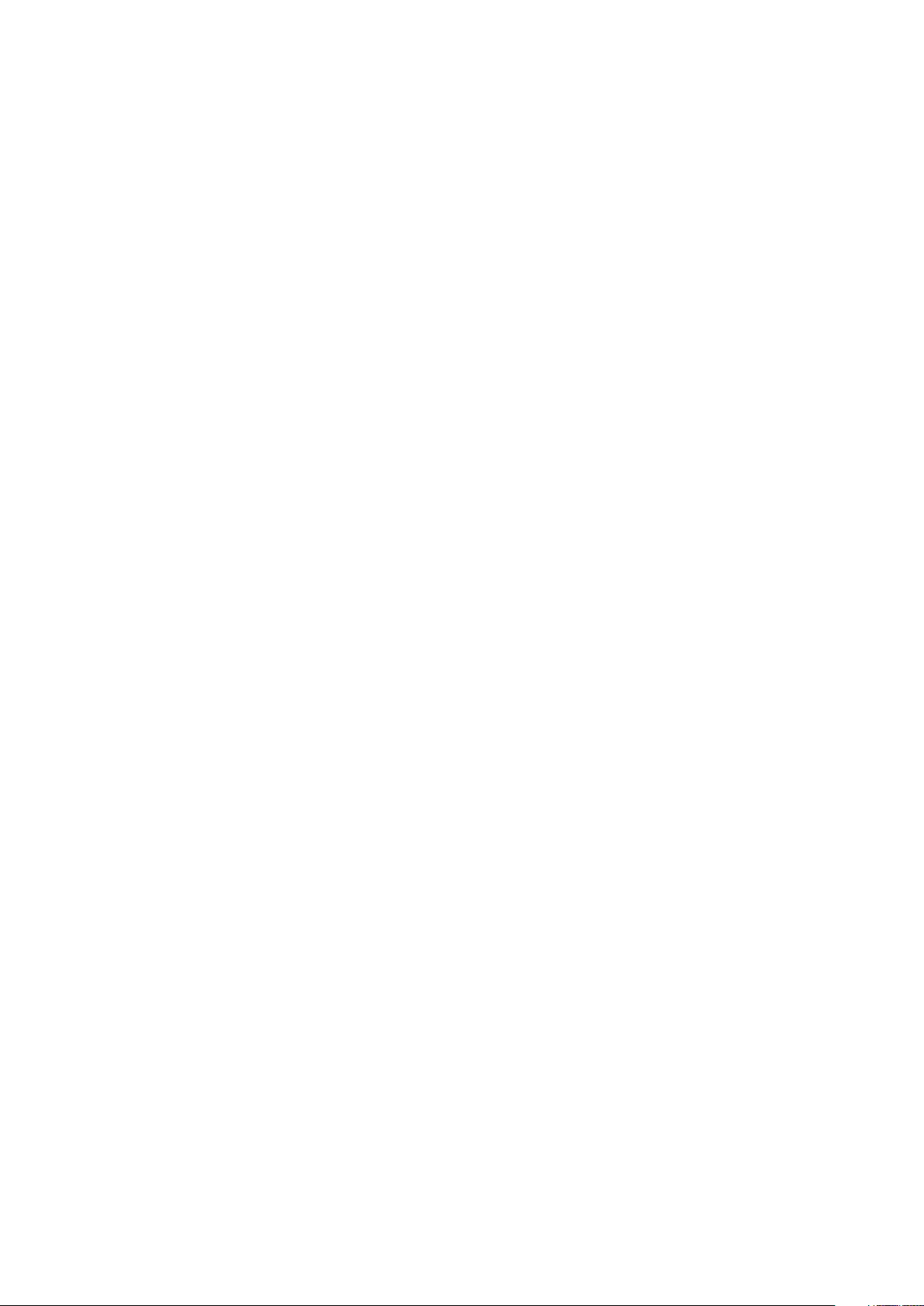
Prosessorer.......................................................................................................................................................................... 48
Identifisere prosessorer i Windows 10.........................................................................................................................48
Kontrollere prosessorbruk i Oppgavebehandling.......................................................................................................48
Kontrollere prosessorbruk i ressursskjermen............................................................................................................. 49
Brikkesett............................................................................................................................................................................. 49
Intel-brikkesettdrivere...................................................................................................................................................49
Nedlasting av brikkesettdriveren.................................................................................................................................50
Identifisere brikkesettet i Device Manager på Windows 10..................................................................................... 50
Grafiske alternativer.............................................................................................................................................................51
Intel HD-grafikkdrivere.................................................................................................................................................. 51
Laste ned drivere............................................................................................................................................................51
Skjermalternativer............................................................................................................................................................... 52
Identifisere skjermadapteren........................................................................................................................................52
Endre skjermoppløsningen............................................................................................................................................52
Rotere skjermen.............................................................................................................................................................52
Justere lysstyrken i Windows 10..................................................................................................................................53
Rengjøre skjermen.........................................................................................................................................................53
Bruke berøringsskjermen i Windows 10...................................................................................................................... 53
Tilkoble til eksterne skjermenheter..............................................................................................................................53
Realtek AL3253 Waves MaxxAudio Pro-kontroller.........................................................................................................54
Laste ned lyddriveren....................................................................................................................................................54
Identifisere lydkontroll i Windows 10........................................................................................................................... 54
Endre lydinnstillinger......................................................................................................................................................54
WLAN-kort...........................................................................................................................................................................54
Sikker oppstart (skjermalternativer)........................................................................................................................... 54
Harddiskalternativer............................................................................................................................................................55
Identifisere harddisken i Windows 10.......................................................................................................................... 55
Identifisere harddisken i BIOS...................................................................................................................................... 55
Kamerafunksjoner................................................................................................................................................................56
Identifisere kameraet i Device Manager på Windows 10..........................................................................................56
Starte kameraet.............................................................................................................................................................56
Starte kameraprogrammet...........................................................................................................................................56
Minnefunksjoner.................................................................................................................................................................. 57
Kontrollere systemminnet i Windows 10.....................................................................................................................57
Kontrollere systemminnet i System Setup (Systemoppsett) BIOS........................................................................ 57
Realtek HD-lyddrivere.........................................................................................................................................................58
5 System setup options (Alternativer for systemoppsett)................................................................ 59
Oppstartsrekkefølge........................................................................................................................................................... 59
Navigeringstaster................................................................................................................................................................ 60
Oversikt over Systemoppsett............................................................................................................................................60
Tilgang til System Setup (Systemoppsett)......................................................................................................................60
Generelt (skjermalternativer).............................................................................................................................................60
Systemkonfigurasjon (skjermalternativer)........................................................................................................................ 61
Video (skjermalternativer)..................................................................................................................................................62
Sikkerhetskjermalternativer................................................................................................................................................62
Sikker oppstart (skjermalternativer)................................................................................................................................. 64
Intel Software Guard Extensions.......................................................................................................................................65
Ytelse (skjermalternativer).................................................................................................................................................65
Strømstyring (skjermalternativer).....................................................................................................................................65
Innholdsfortegnelse
5
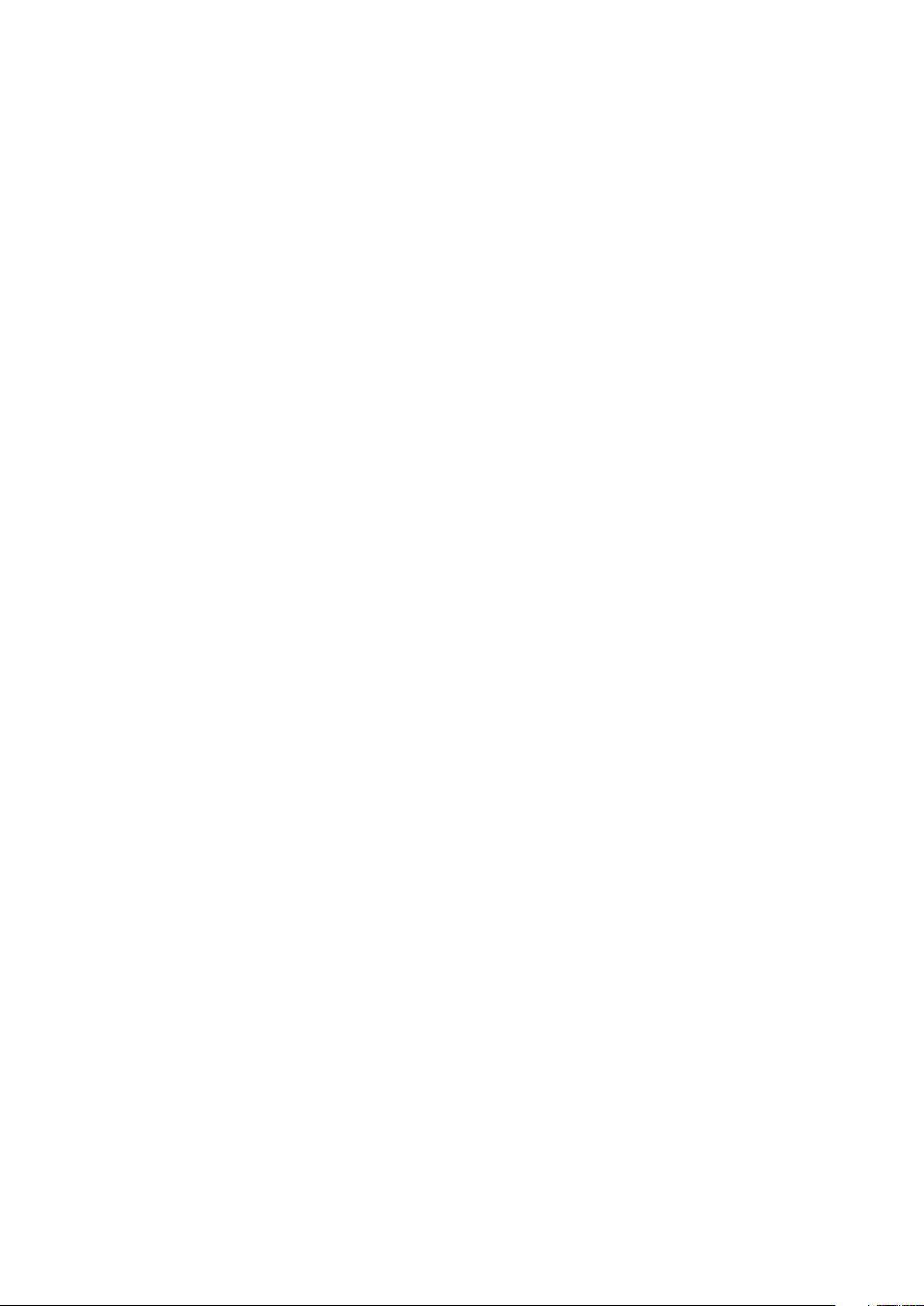
POST-atferd (skjermalternativer)..................................................................................................................................... 67
Støtte for virtualisering (skjermalternativer)................................................................................................................... 68
Trådløst (skjermalternativer)............................................................................................................................................. 68
Vedlikehold (skjermalternativer)........................................................................................................................................68
Systemlogg (skjermalternativer)....................................................................................................................................... 69
Oppdatere BIOS i Windows............................................................................................................................................... 69
System- og oppsettpassord...............................................................................................................................................69
Tildele et passord for systemkonfigurasjon................................................................................................................ 70
Slette eller endre et eksisterende passord for systemkonfigurasjon...................................................................... 70
6 Tekniske spesifikasjoner..............................................................................................................71
Systemspesifikasjoner..........................................................................................................................................................71
Prosessorspesifikasjoner......................................................................................................................................................71
Minnespesifikasjoner........................................................................................................................................................... 72
Lagringsspesifikasjoner....................................................................................................................................................... 72
Lydspesifikasjoner................................................................................................................................................................72
Videospesifikasjoner............................................................................................................................................................ 72
Kameraspesifikasjoner.........................................................................................................................................................73
Kommunikasjonsspesifikasjoner.........................................................................................................................................73
Port- og kontaktspesifikasjoner.........................................................................................................................................73
Kontaktløst SmartCard-spesifikasjoner............................................................................................................................ 74
Skjermspesifikasjoner.......................................................................................................................................................... 74
Tastaturspesifikasjoner....................................................................................................................................................... 75
Styreplatespesifikasjoner....................................................................................................................................................75
Batterispesifikasjoner.......................................................................................................................................................... 75
AC-adapterspesifikasjoner..................................................................................................................................................76
Fysiske egenskaper..............................................................................................................................................................77
Miljøspesifikasjoner.............................................................................................................................................................. 77
7 Diagnostikk................................................................................................................................ 78
Enhanced Pre-Boot System Assessment (ePSA)-diagnostikk..................................................................................... 78
Enhetsstatuslamper.............................................................................................................................................................79
Batteristatuslamper.............................................................................................................................................................79
8 Feilsøking...................................................................................................................................81
Utvidet systemanalyse før oppstart) – ePSA-diagnostikk............................................................................................. 81
Kjøre ePSA-diagnostikk................................................................................................................................................. 81
LAN-statuslampe..................................................................................................................................................................81
Real Time Clock reset (Tilbakestille sanntidsklokke).......................................................................................................82
9 Kontakte Dell............................................................................................................................. 83
6
Innholdsfortegnelse
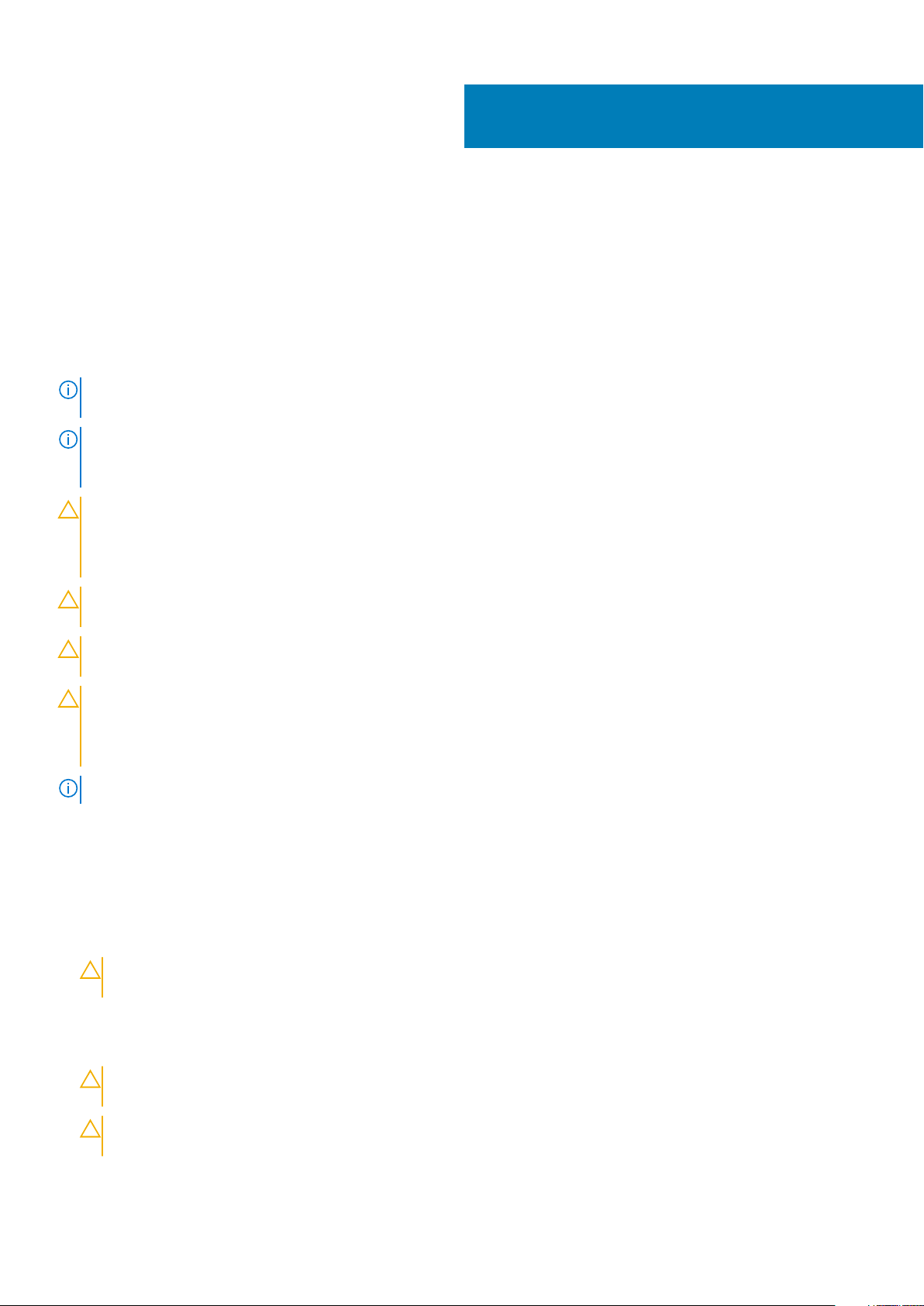
1
Arbeide på datamaskinen
Sikkerhetsanvisninger
Følg disse retningslinjene for sikkerhet for å verne om din egen sikkerhet og beskytte datamaskinen mot mulig skade. Med mindre annet er
angitt, forutsetter hver av veiledningene i dette dokumentet følgende:
• Du har lest sikkerhetsanvisningene som fulgte med datamaskinen.
• En komponent kan skiftes ut, eller hvis enheten kjøpes separat, settes inn ved å utføre demonteringstrinnene i motsatt rekkefølge.
MERK: Koble fra alle strømkilder før du åpner datamaskindekselet eller paneler. Når du er ferdig med arbeidet inne i
datamaskinen, setter du på plass alle deksler, paneler og skruer før du kobler til strømkilden.
MERK: Før du arbeider inne i datamaskinen, må du lese sikkerhetsinformasjonen som fulgte med datamaskinen. Hvis du
vil ha mer informasjon om sikkerhet, kan du gå til hjemmesiden for overholdelse av forskrifter (Regulatory Compliance)
på www.dell.com/regulatory_compliance.
FORSIKTIG: Mange reparasjoner kan bare utføres av en sertifisert servicetekniker. Du må bare gjennomføre feilsøking
og enkle reparasjoner som beskrevet i produktdokumentasjonen, eller som anvist på Internett eller av telefon- og
kundestøtteteamet. Skade forårsaket av servicearbeid som ikke er godkjent av Dell, dekkes ikke av garantien. Les og
følg sikkerhetsopplysningene som ble levert sammen med produktet.
FORSIKTIG: Unngå elektrostatisk utlading ved å sørge for at du er jordet. Dette gjør du ved å bruke en jordingsreim
rundt håndleddet, eller ved jevnlig å berøre en jordet, umalt metallflate før du håndterer deler inne i datamaskinen.
FORSIKTIG: Vær forsiktig ved håndtering av komponenter og kort. Berør ikke komponentene eller kontaktene på et kort.
Hold kortet i kantene eller monteringsbeslaget av metall. Hold komponenter ved å ta tak i kantene, ikke i pinnene.
FORSIKTIG: Når du kobler fra en kabel, må du trekke i kontakten eller i strekkavlastningsløkken og ikke i selve kabelen.
Noen kabler har kontakter med låsetapper. Hvis du skal koble fra en slik kabel, trykker du inn låsetappene før du kobler
fra kabelen. Når koblingene trekkes fra hverandre, skal de holdes på rett linje for å unngå at pinnene på koblingene blir
bøyd. Før du kobler til en kabel, må du også passe på at begge koblingene vender riktig vei og er på linje.
MERK: Fargen på datamaskinen og enkelte komponenter kan se annerledes ut enn i dette dokumentet.
Før du foretar arbeid inne i datamaskinen
1. Pass på at arbeidsunderlaget er plant og rent, slik at du unngår riper i datamaskindekselet.
2. Slå av datamaskinen.
3. Hvis datamaskinen er koblet til en forankringsstasjon, frakoble denne.
4. Koble alle nettverkskabler fra datamaskinen (hvis tilgjengelig).
FORSIKTIG
datamaskinen.
5. Koble datamaskinen og alt tilkoblet utstyr fra strømuttakene.
6. Åpne skjermen.
7. Trykk og hold inne av- og på-knappen i noen sekunder for å jorde hovedkortet.
FORSIKTIG
utfører trinn # 8.
: Hvis datamaskinen har RJ45-port, må du koble fra nettverkskabelen ved først å koble kabelen fra
: For å unngå elektrisk støt, må du koble strømledningen for datamaskinen fra stikkontakten før du
FORSIKTIG: Unngå elektrostatisk utlading. Forbind deg selv til jord med en jordingsstropp rundt håndleddet eller ved
å berøre en umalt metallflate med jevne mellomrom, for eksempel en kontakt på baksiden av datamaskinen
8. Ta alle installerte ExpressCard- eller Smart-kort ut av de aktuelle sporene.
Arbeide på datamaskinen 7
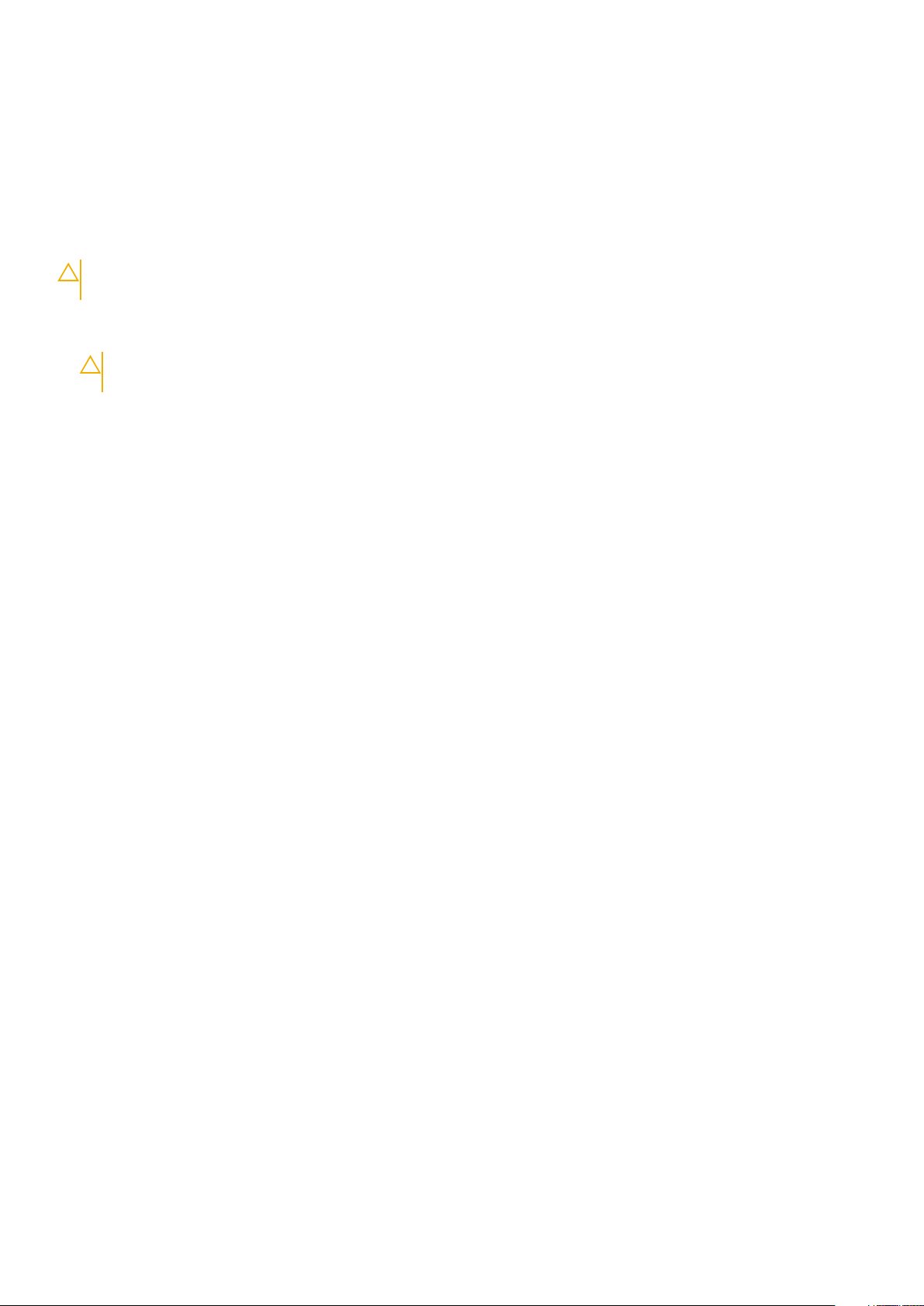
Slå av datamaskinen
Etter at du har arbeidet inne i datamaskinen
Når du er ferdig med å sette alt tilbake, må du passe på at du kobler til eventuelle eksterne enheter, kort og kabler før du slår på
datamaskinen.
FORSIKTIG: For å unngå skade på datamaskinen må du kun bruke batteriet som er laget for denne bestemte Dell-
datamaskinen. Ikke bruk batterier som er laget for andre Dell-datamaskiner.
1. Koble til eksternt utstyr, for eksempel portreplikator eller mediebase, og sett inn igjen eventuelle kort, som ExpressCard.
2. Koble telefon- og nettverkskablene til datamaskinen.
FORSIKTIG: Hvis du skal koble til en nettverkskabel, kobles først kabelen til nettverksenheten og deretter til
datamaskinen.
3. Koble til datamaskinen og alle tilkoblede enheter i strømuttakene.
4. Slå på datamaskinen.
8 Arbeide på datamaskinen
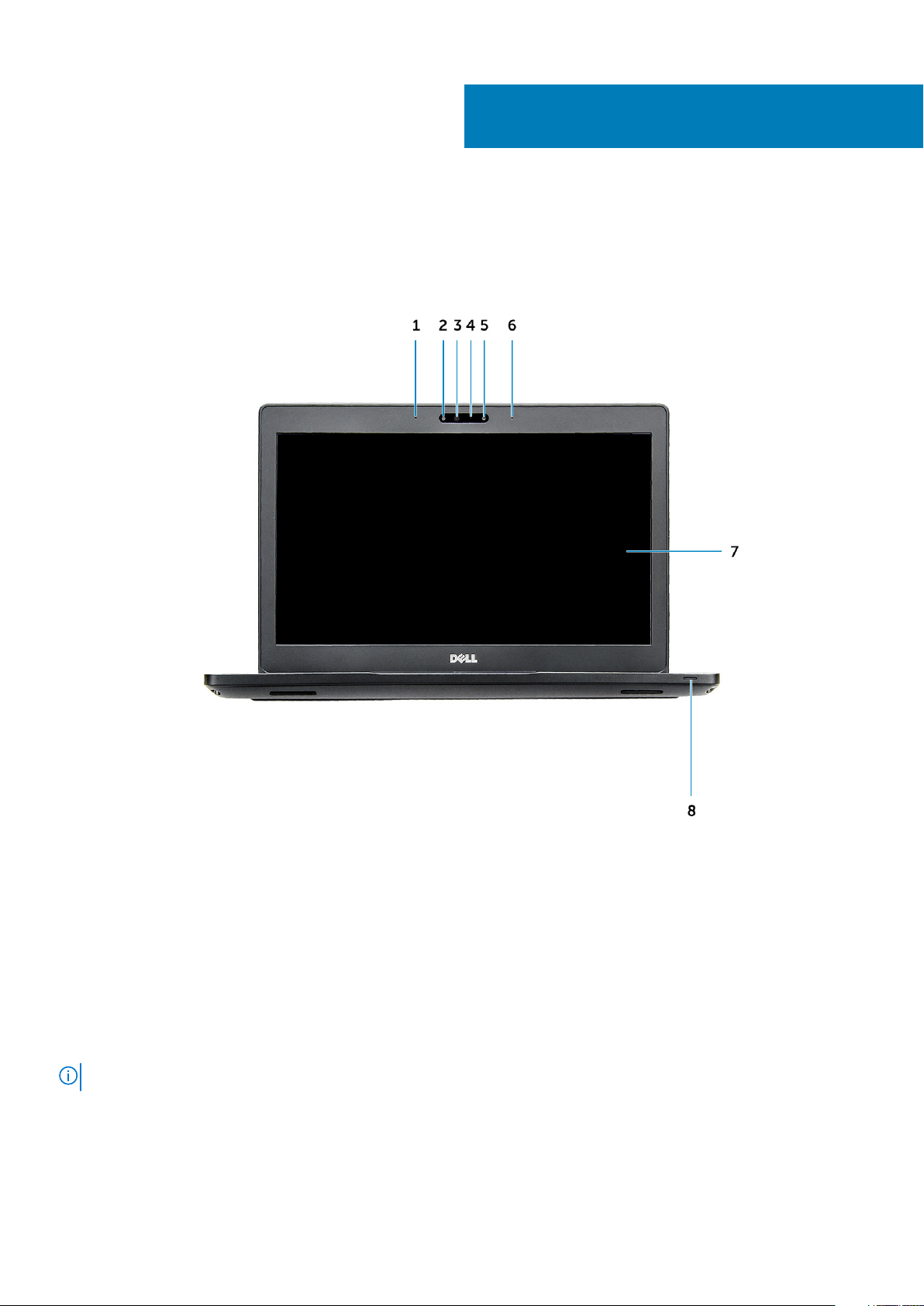
Systemet sett forfra
2
Visning av kabinett
Figur 1. Sett forfra
1. Dobbel array-mikrofon
2. Infrarødt (IR) kamera (tilleggsutstyr)
3. Infrarød sender (tilleggsutstyr)
4. statuslampe for kamera
5. Kamera (valgfritt)
6. Dobbel array-mikrofon
7. Skjerm
8. Batteri- og ladestatuslys
MERK: Latitude 5280 har også en valgfri HD-kameramodul.
Visning av kabinett 9
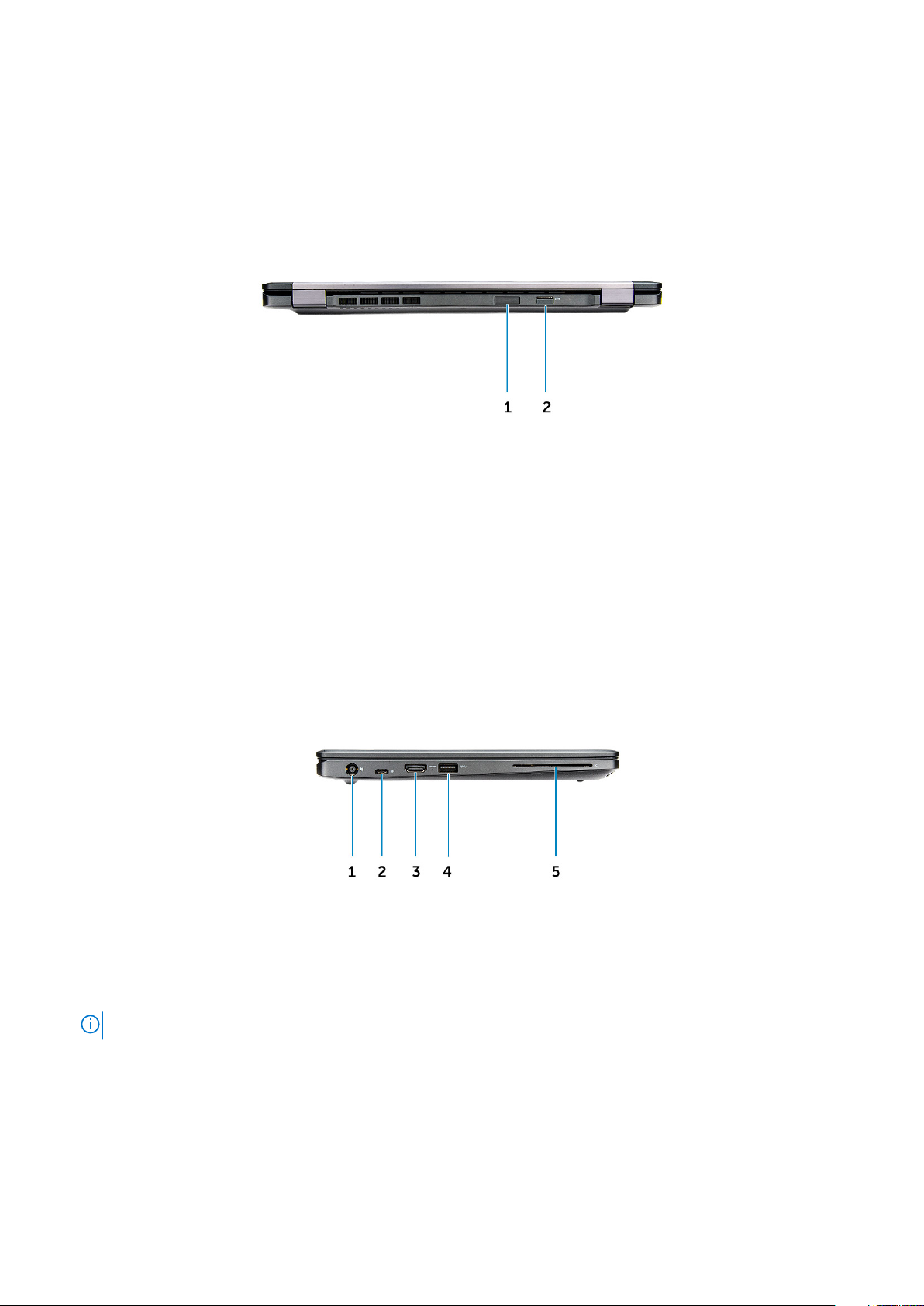
Systemet sett bakfra
Figur 2. Sett bakfra
1. spor for microSD-kort (tilleggsutstyr)
2. microSD-kortleser
Systemet sett fra siden (venstre)
Figur 3. Sett fra venstre side
1. strømkontaktport
2. DisplayPort eller USB 3.1 Gen 1 over Type-C port
MERK: Dette støtter USB 3.1 Gen 1 i tillegg til DisplayPort over USB-C.
3. HDMI-post
4. USB 3.1 Gen 1-port
5. Smartkortleser (tilleggsutstyr)
10
Visning av kabinett
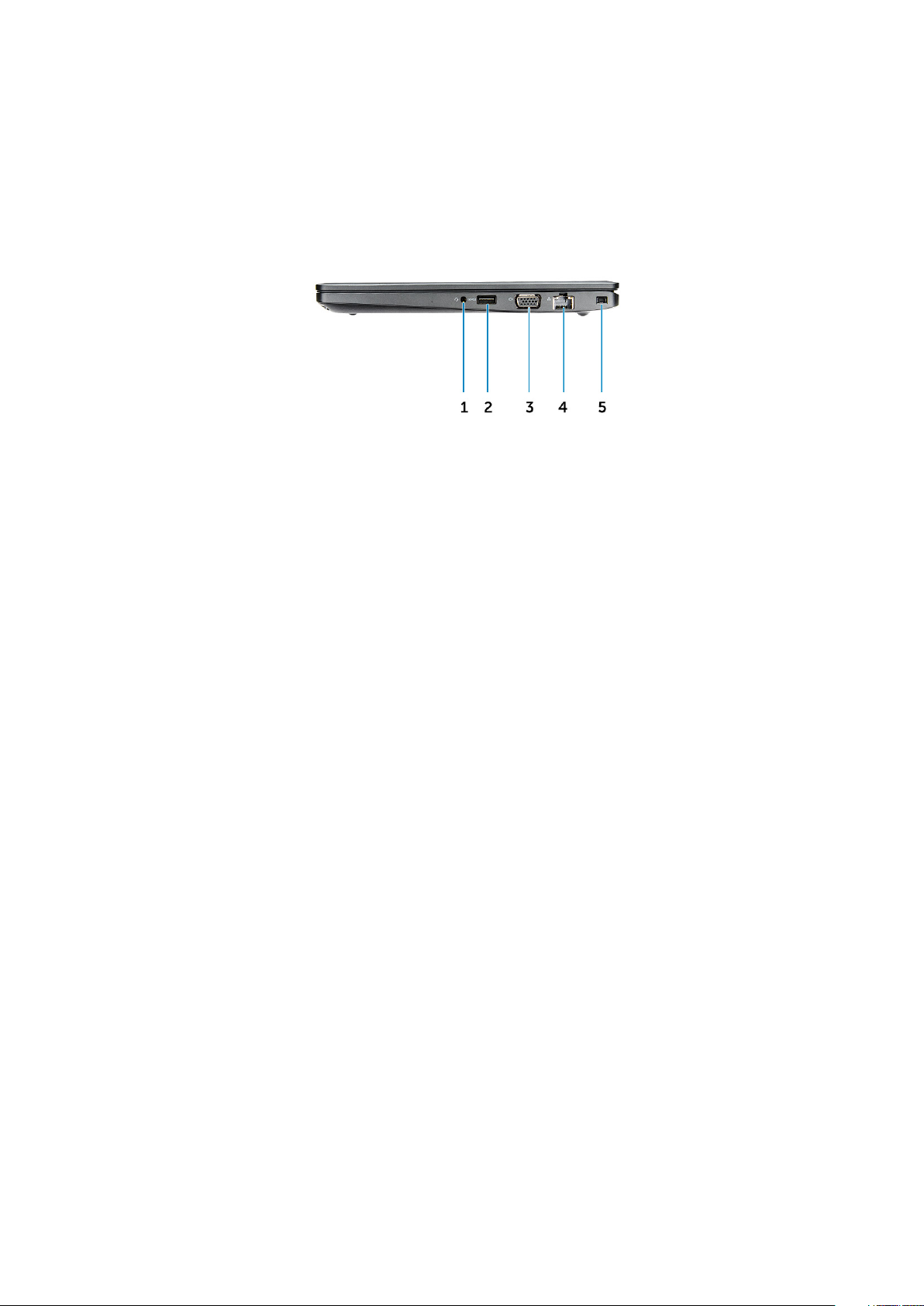
Systemet sett fra siden (høyre)
Figur 4. Sett fra høyre side
1. Hodesett-/mikrofonport
2. USB 3.1 Gen 1-port med PowerShare
3. VGA-port
4. Nettverksport
5. Spor til Noble Wedge-lås
Visning av kabinett
11
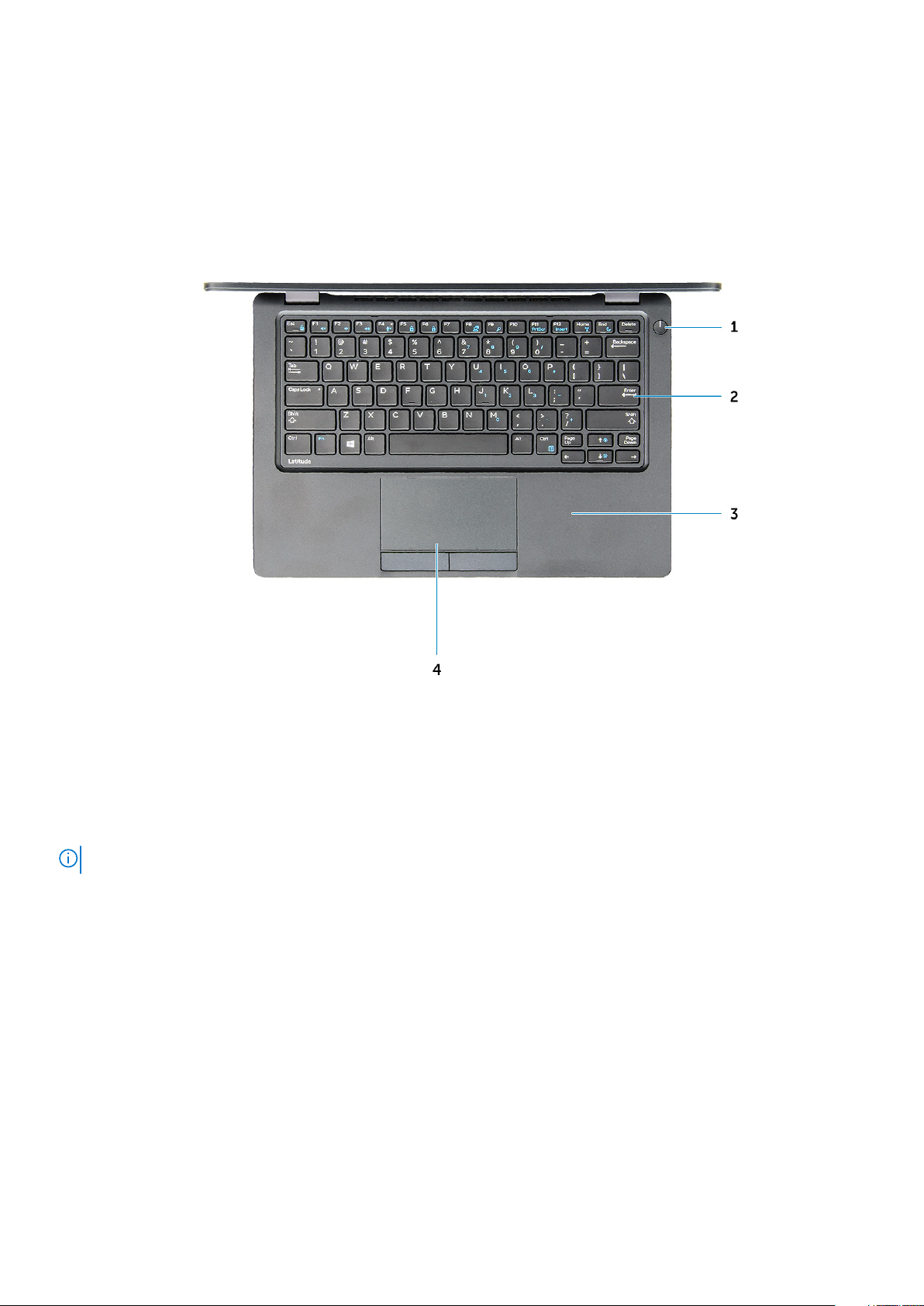
Systemet sett ovenfra
Figur 5. Sett ovenfra
1. Av/på-knapp
2. Tastatur
3. Håndleddstøtte
4. Styreplate
MERK: Latitude 5280-datamaskinen har også en valgfri fingeravtrykksleser.
12 Visning av kabinett
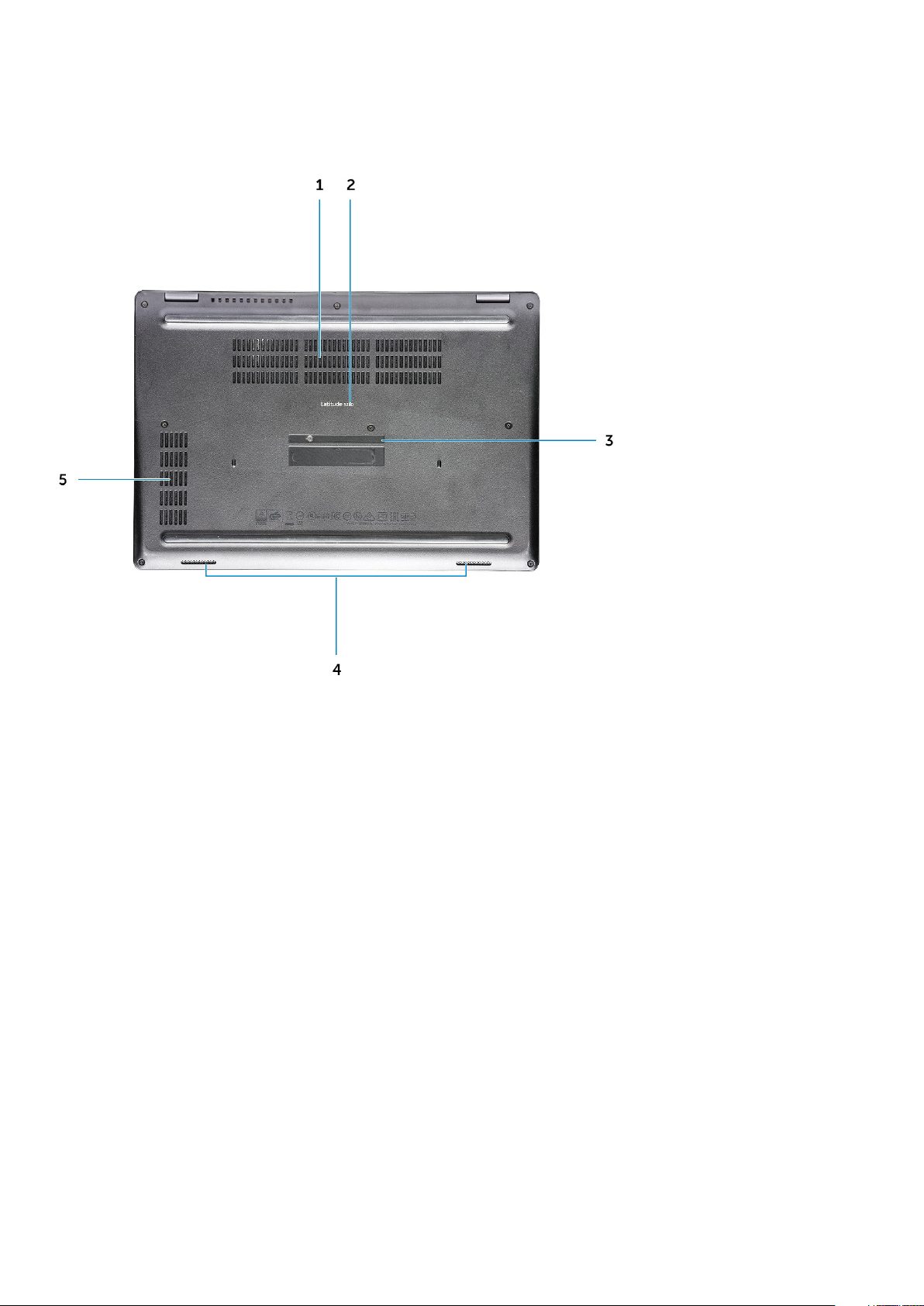
Sett fra bunnen
1. Vifteventiler 2. Modellnavn
3. Service-ID 4. Høyttaler
5. Vifteventil
Visning av kabinett 13
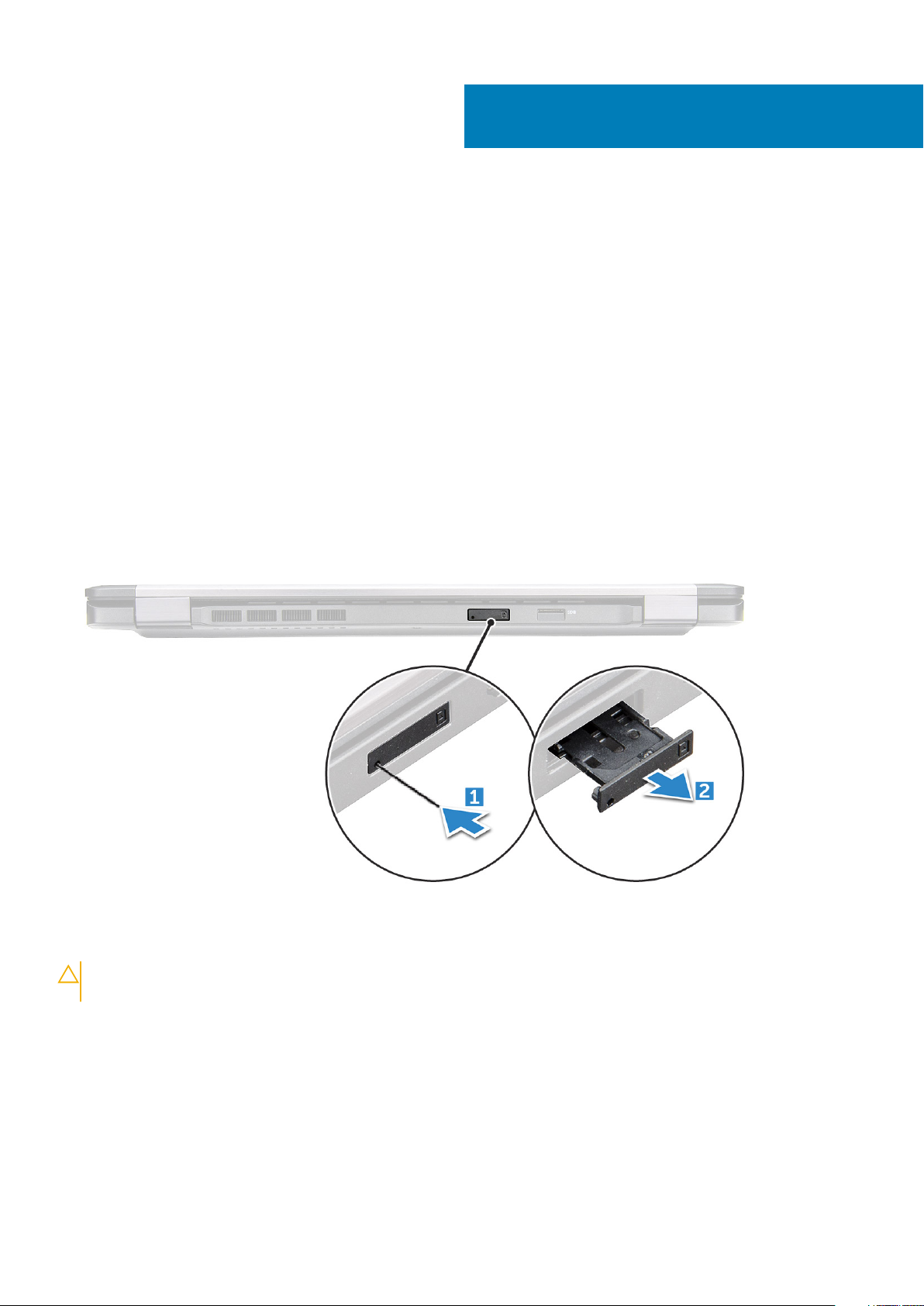
Demontering og montering
Anbefalte verktøy
Prosedyrene i dette dokumentet kan kreve at du bruker følgende verktøy:
• Stjerneskrujern nr. 0
• Stjerneskrujern nr. 1
• Liten plasspiss
Subscriber Identity Module (SIM-kretskort)
Sette inn SIM (Subscriber Identity Module)-kortet
1. Sett inn Subscriber Identification Module-verktøy for å ta ut (SIM)-kortet eller sett en binders pinnehullet [1].
2. Trekk SIM-kortholderen for å fjerne den [2].
3. Plasser SIM på SIM-kortholderen.
4. Trykk SIM-kortbrettet inn i sporet til det klikker på plass.
3
Ta ut SIM (Subscriber Identification Module)-kortet
FORSIKTIG
skader på kortet. Kontroller at datamaskinen er slått av eller at nettverksfunksjonen er deaktivert.
1. Sett en binders eller et verktøy som brukes til å fjerne SIM-kortet, inn i det lille hullet på SIM-kortholderen.
2. Trekk SIM-kortholderen å fjerne den.
3. Ta SIM-kortet ut av SIM-kortholderen.
4. Trykk SIM-kortholderen ned i sporet helt til den låses på plass med et klikk.
14 Demontering og montering
: Ta ut Subscriber identifikasjonsmodulen (SIM)-kortet når datamaskinen er på, kan føre til tap av data eller
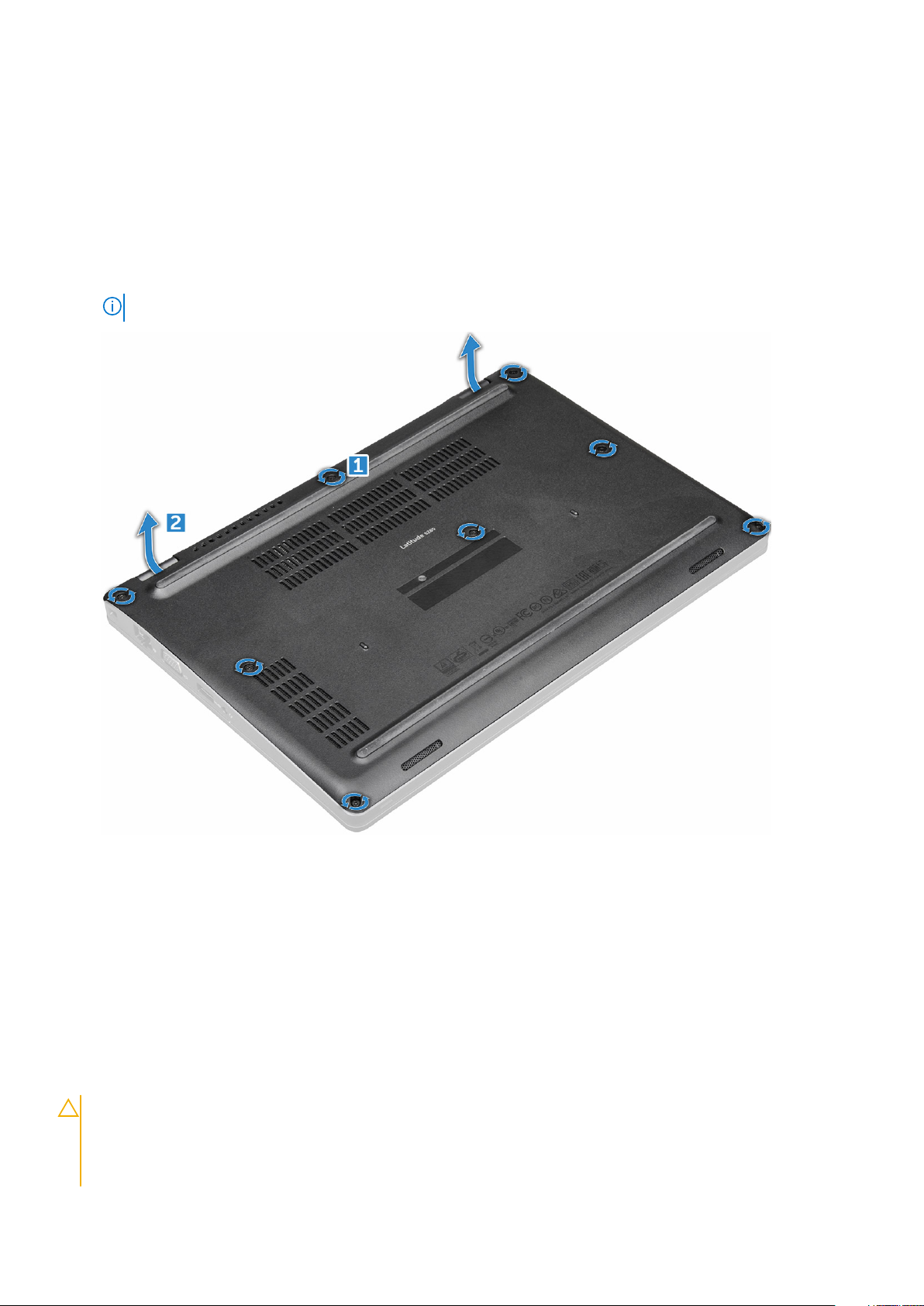
Bunndeksel
Fjerne bunndekslet
1. Følg prosedyren i Før du arbeider inne i datamaskinen.
2. Slik fjerner du bunndekselet:
a) Løsne M2,5xL6,3-festeskruene som fester bunndekselet til datamaskinen [1].
b) Løft bunndekselet fra kanten og ta bunndekselet ut av datamaskinen [2].
MERK: Det kan hende du trenger en plastspiss for å lirke bunndekselet fra kanten.
Sette på bunndekslet
1. Plasser bunndekselet justert etter skruehullene på datamaskinen.
2. Stram til M2.5-låseskruene for å feste bunndekselet til datamaskinen.
3. Følg fremgangsmåten i Etter at du har arbeidet inne i datamaskinen.
Batteri
Forholdsregler for litium-ion-batteri
FORSIKTIG
• Vær forsiktig når du håndterer litium-ion-batterier.
• Lad ut batteriet så mye som mulig før du tar det ut av systemet. Dette kan gjøres ved å koble strømadapteren fra
systemet for at batteriet skal lades ut.
:
Demontering og montering 15
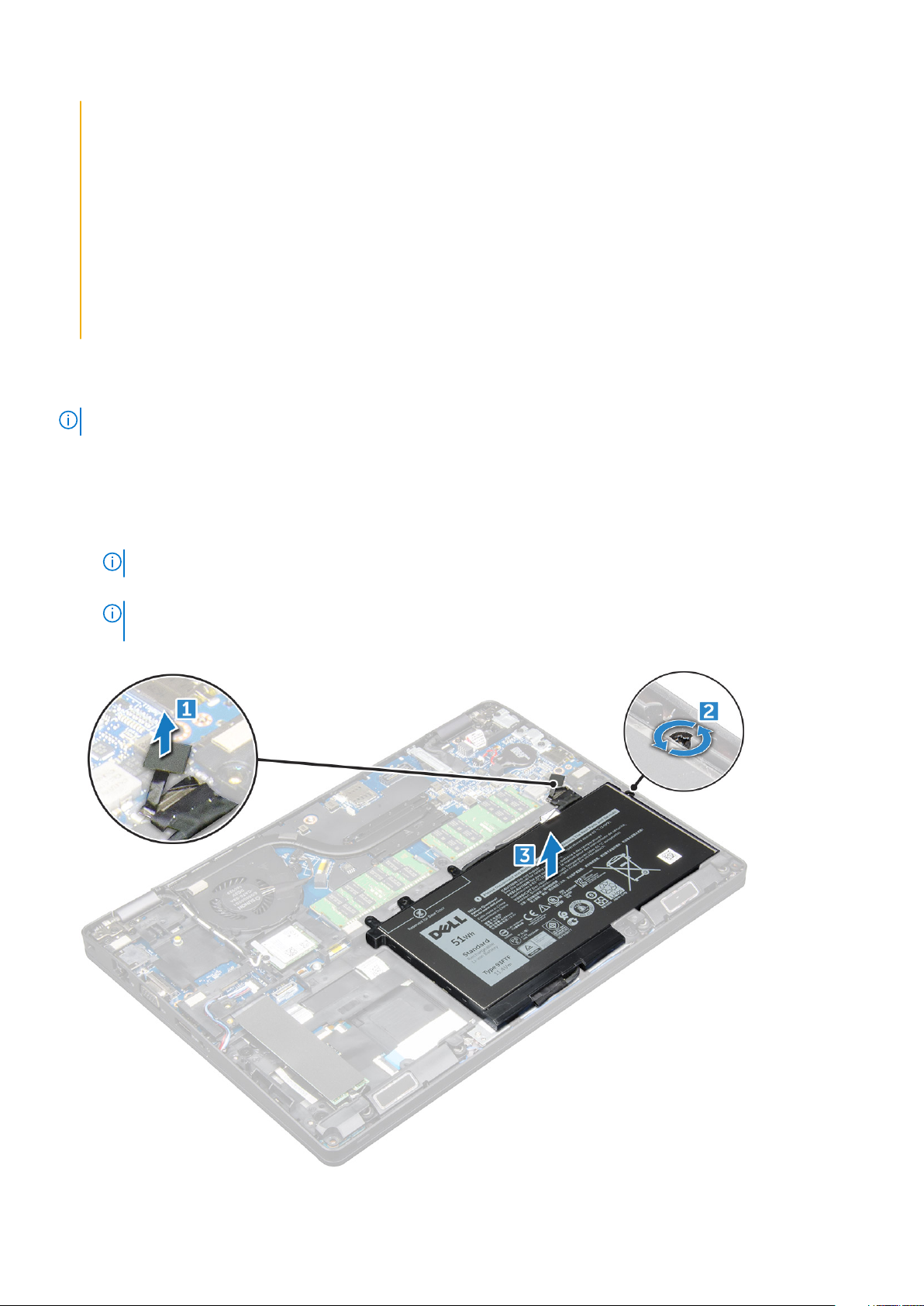
• Ikke knus, slipp, ødelegg eller gjennombore batteriet ved bruk av fremmedlegemer.
• Ikke utsett batteriet for høye temperaturer, eller demontere batteripakker og celler.
• Ikke trykk på overflaten av batteriet.
• Ikke bøy batteriet.
• Ikke bruk verktøy av noe slag for å lirke på eller mot batteriet.
• Sørg for at du ikke mister eller forlegger skruene ved service av dette produktet for å forhindre utilsiktet punktering
eller skade på batteriet og andre systemkomponenter.
• Hvis batteriet sitter fast i datamaskinen som et resultat av oppsvulming, må du ikke prøve å løsne batteriet, da
punktering, bøying, eller knusing av et litium-ion-batteri kan være farlig. Kontakt Dells tekniske kundestøtte for hjelp
ved et slikt tilfelle. Gå til www.dell.com/contactdell.
• Kjøp alltid genuine batterier fra www.dell.com eller autoriserte Dell-partnere og videreforhandlere.
Ta ut batteriet
MERK: 68 Wh-batteriet støttes bare med SSD-kortet.
1. Følg prosedyren i Før du arbeider inne i datamaskinen.
2. Ta av bunndekslet.
3. Slik tar du ut batteriet:
a) Koble høyttalerkabelen fra kontakten på hovedkortet [1].
b) Fjern M2*6-skruen som fester batteriet til datamaskinen [2].
MERK: Antall skruer vil variere avhengig av typen batteri som er installert.
c) Løft batteriet ut av datamaskinen [3].
MERK
: Sørg for at batteriet utlades så mye som mulig før du tar ut av systemet. Dette kan gjøres ved å koble
A/C-adapter fra systemet (mens systemet er slått på), slik at systemet kan tømme batteriet.
d) Løsne kabelen fra kabelføringene [1], og ta kabelen ut av batteriet.
16
Demontering og montering
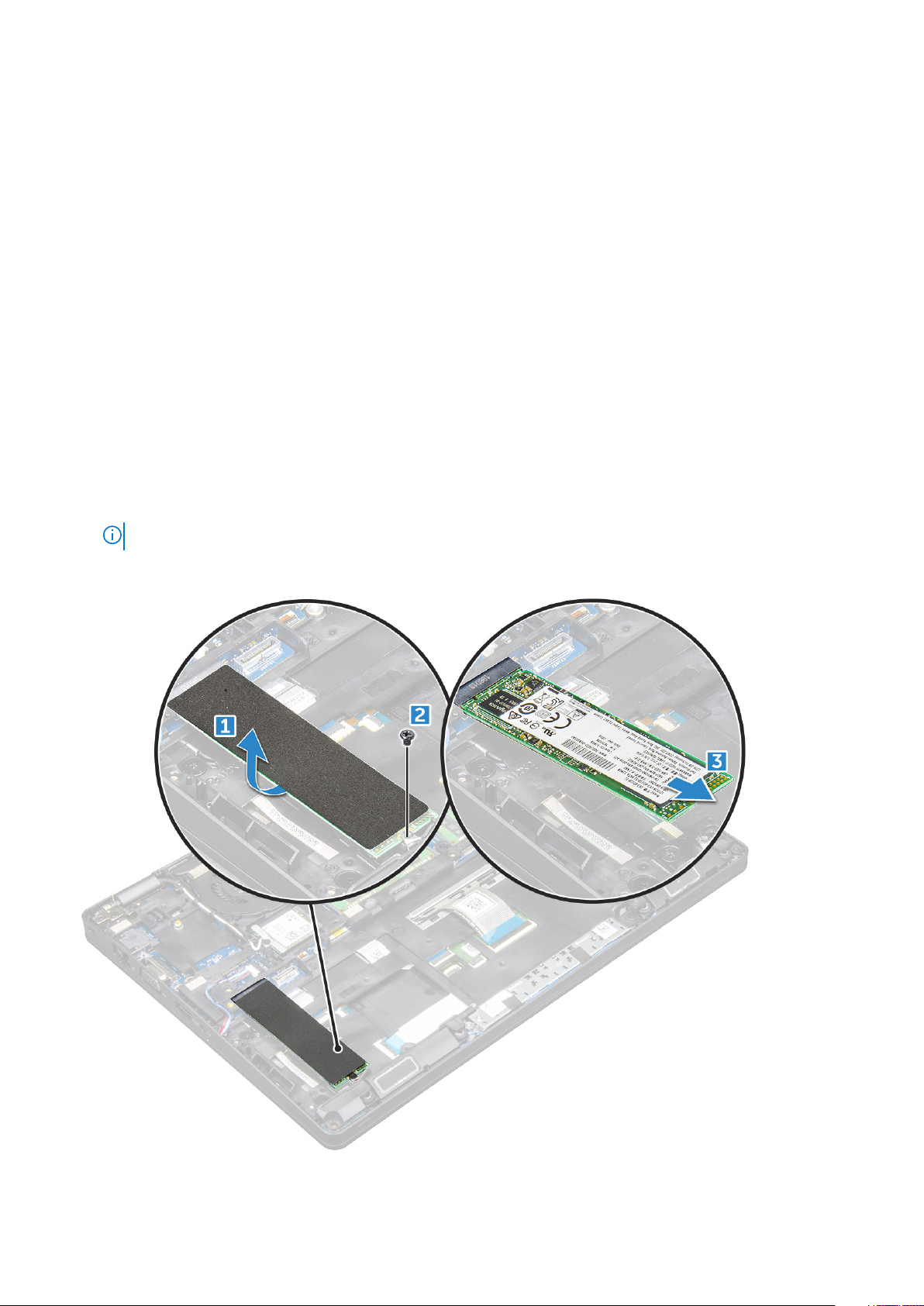
Sette i batteriet
1. Plasser batteriet i sporet i datamaskinen.
2. Før kabelen gjennom kabelføringene.
3. Stram M2*6-skruen for å feste batteriet til datamaskinen.
4. Koble batterikabelen til kontakten på hovedkortet.
5. Sett på bunndekselet.
6. Følg fremgangsmåten i Etter at du har arbeidet inne i datamaskinen.
SSD-disk
Fjerning av valgfri M.2 SSD
1. Følg prosedyren i Før du arbeider inne i datamaskinen.
2. Ta av:
a) bunndeksel
b) batteri
3. Slik tar du ut SSD-kortet:
a) Fjern mylarteipen som holder SSD-kortet på plass [1].
MERK: Må fjernes forsiktig for å kunne brukes på den nye SSD-disken.
b) Fjern M2*3-skruen som fester SSD til datamaskinen [2].
c) Skyv og løft SSD-en ut av datamaskinen [3].
4. Slik fjerner du SSD-rammen:
Demontering og montering
17

a) Fjern M2*3-skruen som fester SSD-rammen til datamaskinen [1].
b) Løft SSD-rammen bort fra datamaskinen [2].
Sette inn valgfri M.2 SSD
1. Sett SSD-klemmen i sporet i datamaskinen.
2. Erstatt M2*3-skruen for å feste SSD-klemmen til datamaskinen.
3. Sett SSD inn i kontakten på datamaskinen.
4. Plasser Mylar-skjoldet over SSD-disken.
5. Sett på plass:
a) batteri
b) bunndeksel
6. Følg fremgangsmåten i Etter at du har arbeidet inne i datamaskinen.
Harddisk
Ta ut harddiskenheten
1. Følg prosedyren i Før du arbeider inne i datamaskinen.
2. Ta av:
a) bunndeksel
b) batteri
3. Slik fjerner du harddiskenheten:
a) Koble harddiskkabelen fra kontakten på hovedkortet [1].
b) Fjern skruene som fester harddiskenheten til datamaskinen [2].
18
Demontering og montering

c) Løft harddiskenheten bort fra datamaskinen.
Sette inn harddiskenheten
1. Sett harddiskenheten inn i sporet på datamaskinen.
2. Skru inn skruene for å feste harddiskenheten til datamaskinen.
3. Sett harddiskkabelen inn i kontakten på hovedkortet.
4. Sett på plass:
a) batteri
b) bunndeksel
5. Følg prosedyren i Etter at du har arbeidet inne i datamaskinen.
Klokkebatteri
Ta ut klokkebatteriet
1. Følg fremgangsmåten i Før du arbeider inne i datamaskinen.
2. Fjern
a) basedeksel
b) batteri
3. Slik tar du ut klokkebatteriet:
a) Koble klokkebatterikabelen fra kontakten på hovedkortet [1].
b) Løft knappcellebatteriet for å løsne det fra klebemidlet, og løft det fra hovedkortet [2].
Demontering og montering
19
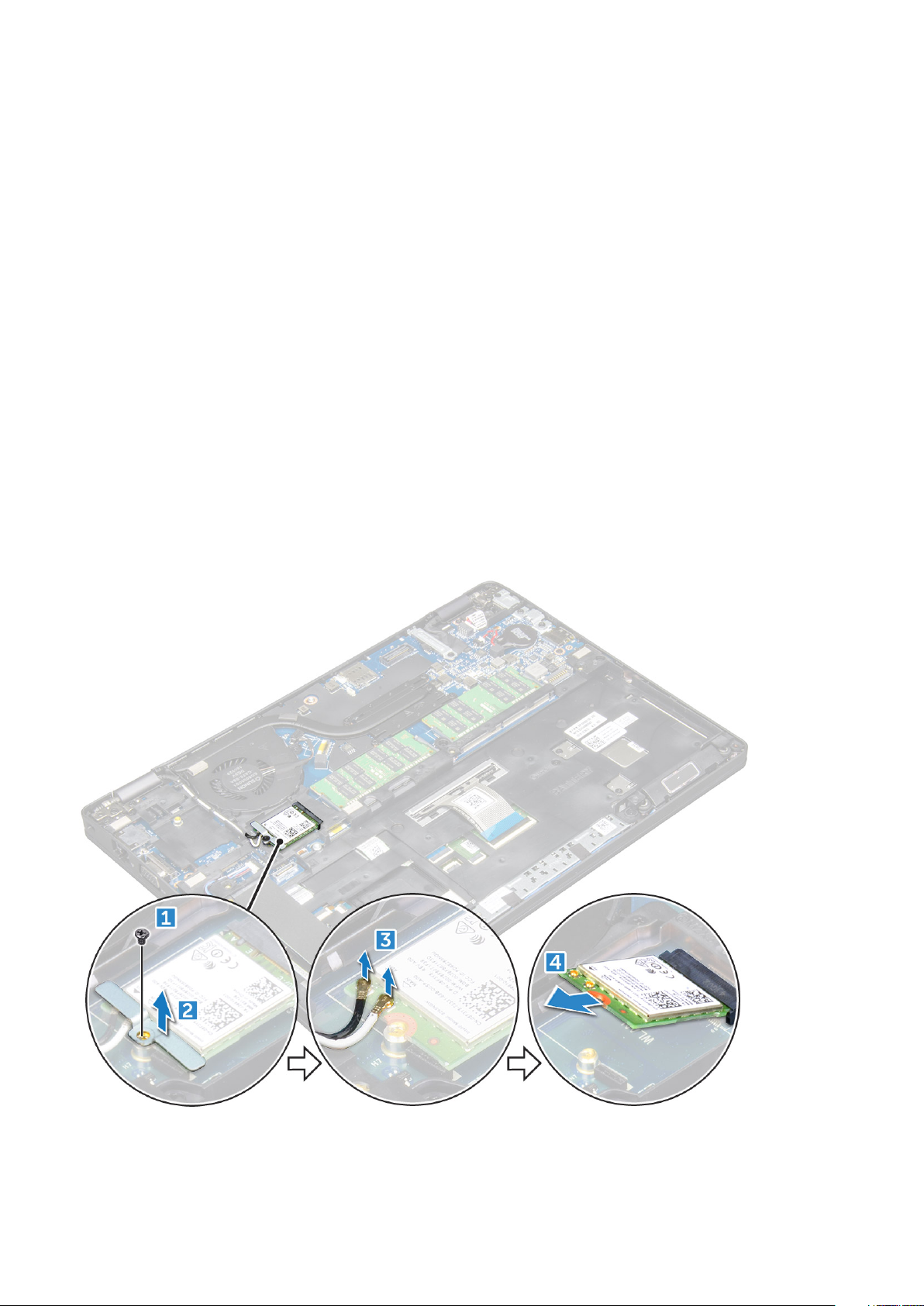
Sette inn knappcellebatteriet
1. Fest knappcellebatteriet til hovedkortet.
2. Koble klokkebatterikabelen til kontakten på hovedkortet.
3. Sett på plass:
a) batteri
b) basedeksel
4. Følg fremgangsmåten i Etter at du har arbeidet inne i datamaskinen.
WLAN-kort
Ta ut WLAN-kortet
1. Følg prosedyren i Før du arbeider inne i datamaskinen.
2. Ta av:
a) bunndeksel
b) batteri
3. Slik tar du ut WLAN-kortet:
a) Fjern M2*3-skruen som fester WLAN-kortet til datamaskinen [1].
b) Fjern metallbraketten som fester WLAN-kablene [ 2].
c) Koble WLAN-kablene fra kontaktene på WLAN-kortet [3].
d) Løft WLAN-kortet bort fra datamaskinen [4].
20
Demontering og montering

Sette inn WLAN-kortet
1. Sett WLAN-kortet inn i kontakten på hovedkortet.
2. Koble WLAN-kablene til kontaktene på WLAN-kortet.
3. Sett inn metallbraketten for å feste WLAN-kablene.
4. Stram M2*3-skruen som fester WLAN-kortet til datamaskinen.
5. Sett på plass:
a) batteri
b) bunndeksel
6. Følg fremgangsmåten i Etter at du har arbeidet inne i datamaskinen.
WWAN-kort (tilleggsutstyr)
Dette er valgfritt siden det kanskje ikke følger et WWAN-kort med systemet.
Ta ut WWAN-kortet
1. Følg prosedyren i Før du arbeider inne i datamaskinen.
2. Ta av:
a) bunndeksel
b) batteri
3. Slik tar du ut WWAN-kortet:
a) Fjern skruen som fester WWAN-kortet.
b) Koble WWAN-kablene fra kontaktene på WWAN-kortet.
c) Løsne WWAN-kablene fra kabelføringene.
d) Ta ut WWAN-kortet fra datamaskinen.
Sette inn WWAN-kortet
1. Sett WWAN-kortet inn i sporet på datamaskinen.
2. Før WWAN-kablene gjennom kabelføringene.
3. Koble WWAM-kablene til kontaktene på WWAN-kortet.
4. Skru inn igjen skruen som fester WWAN-kortet til datamaskinen.
5. Sett på plass:
a) batteri
b) bunndeksel
6. Følg fremgangsmåten i Etter at du har arbeidet inne i datamaskinen.
Minnemoduler
fjerne minnemodulen
1. Følg prosedyren i Før du arbeider inne i datamaskinen.
2. Ta av:
a) bunndeksel
b) batteri
3. Slik tar du ut minnemodulen:
a) Trekk i klemmene og fest minnemodulen til minnemodulen spretter opp [1].
b) Løft minnemodulen ut av kontakten [2].
Demontering og montering
21
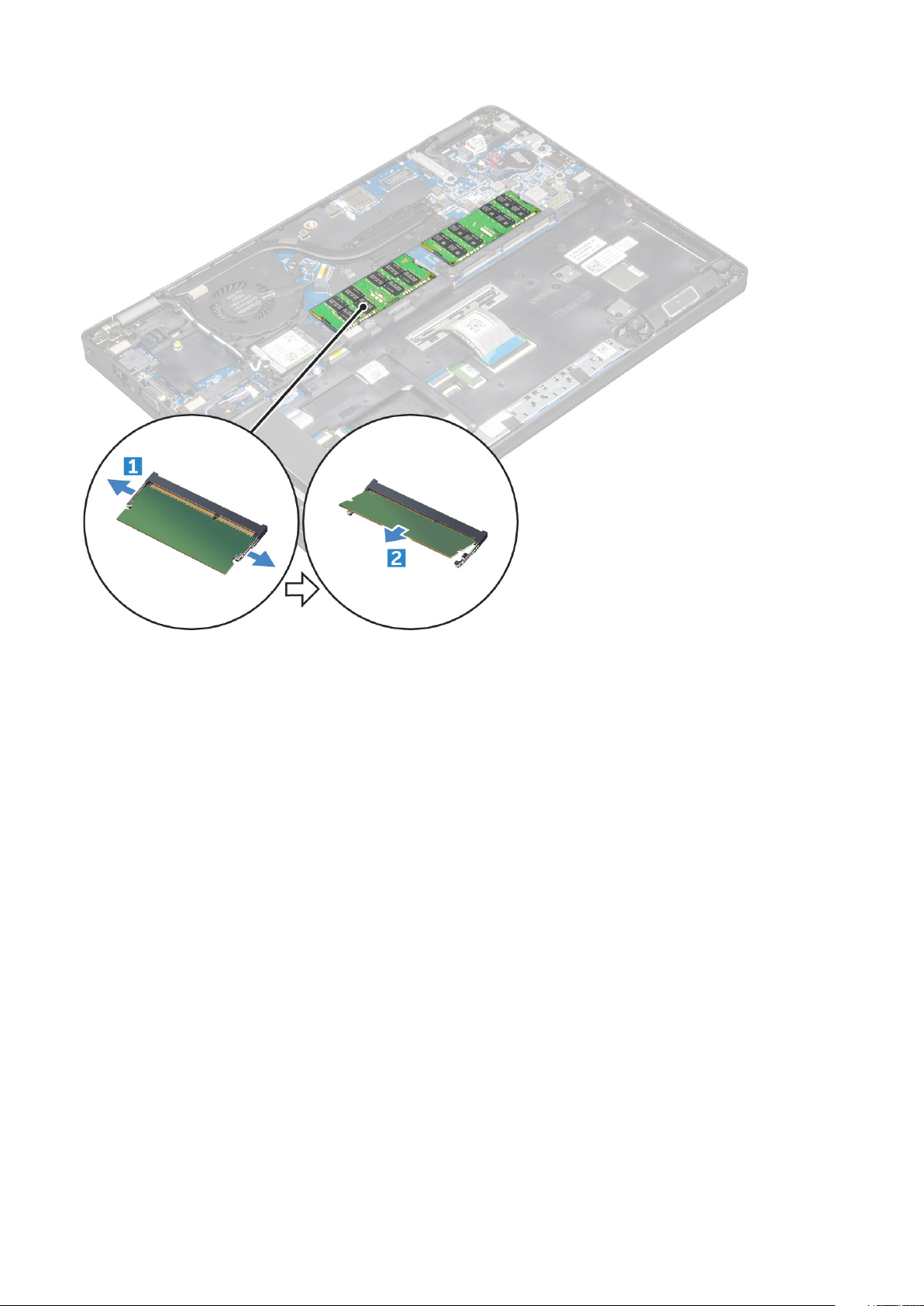
Installere minnemoduler
1. Sett minnemodulen inn i minnemodulkontakten til klemmene fester minnemodulen.
2. Sett på plass:
a) batteri
b) bunndeksel
3. Følg fremgangsmåten i Etter at du har arbeidet inne i datamaskinen.
Keyboard lattice and Keyboard (Tastaturramme og tastatur)
Ta av tastaturrammen
1. Følg prosedyren i Før du arbeider inne i datamaskinen.
2. Lirk tastaturrammen fra kantene [1] og løft den vekk fra datamaskinen [2].
22
Demontering og montering
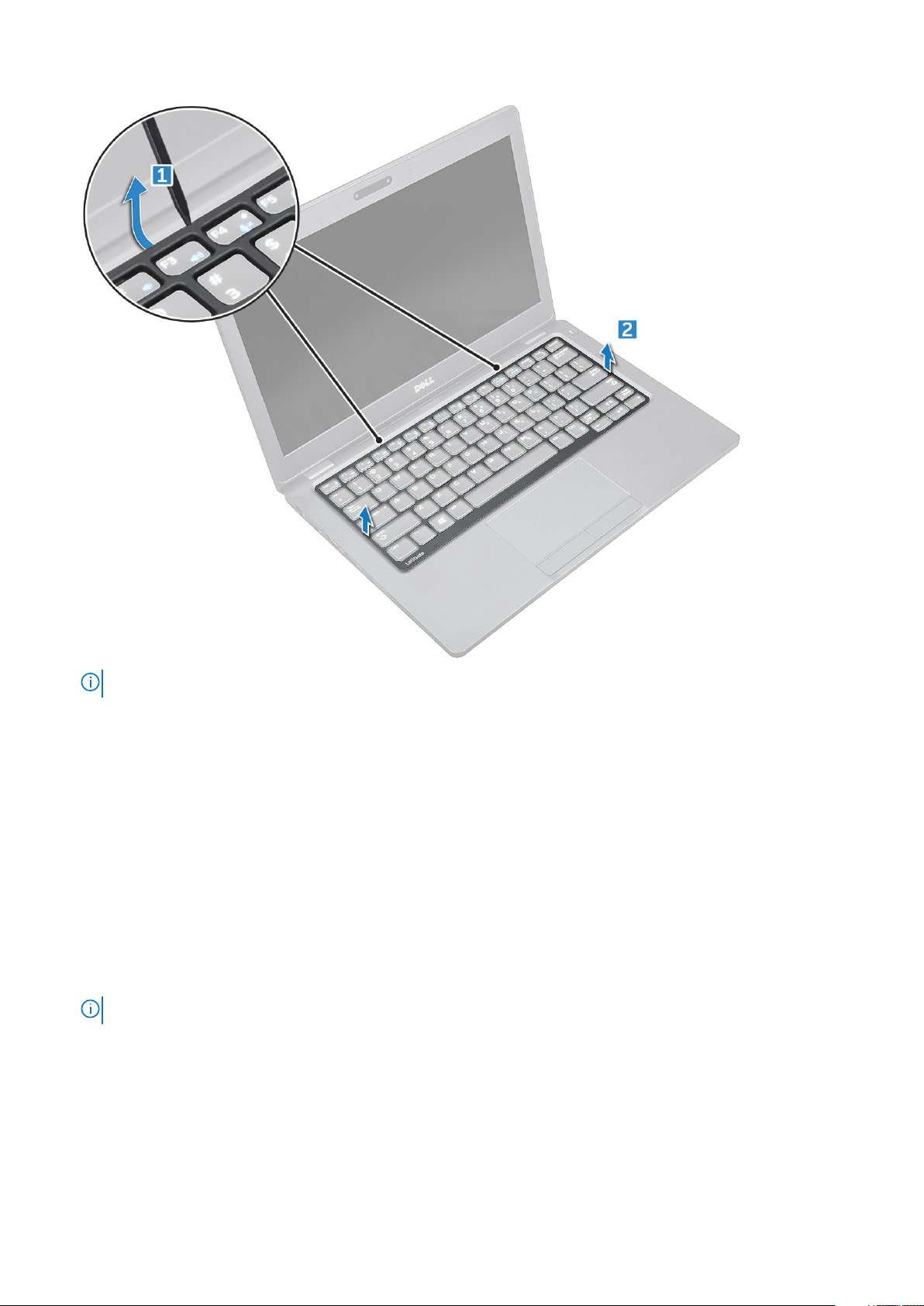
MERK: Bruk en plastspiss til å lirke tastaturrammen fra kantene.
Sette inn tastatur beslag
1. Sett inn tastaturrammen på tastaturet, og trykk langs kantene og mellom tastradene til rammen klikker på plass.
2. Følg fremgangsmåten i Etter at du har arbeidet inne i datamaskinen.
Ta ut tastaturet
1. Følg fremgangsmåten i Før du arbeider inne i datamaskinen.
2. Ta ut:
a) basedeksel
b) batteri
c) tastaturramme
3. Løft låsen, og koble tastaturkabelen fra kontakten.
MERK: Det kan være et ulikt antall kabler som skal kobles fra basert på tastaturtypen.
Demontering og montering 23
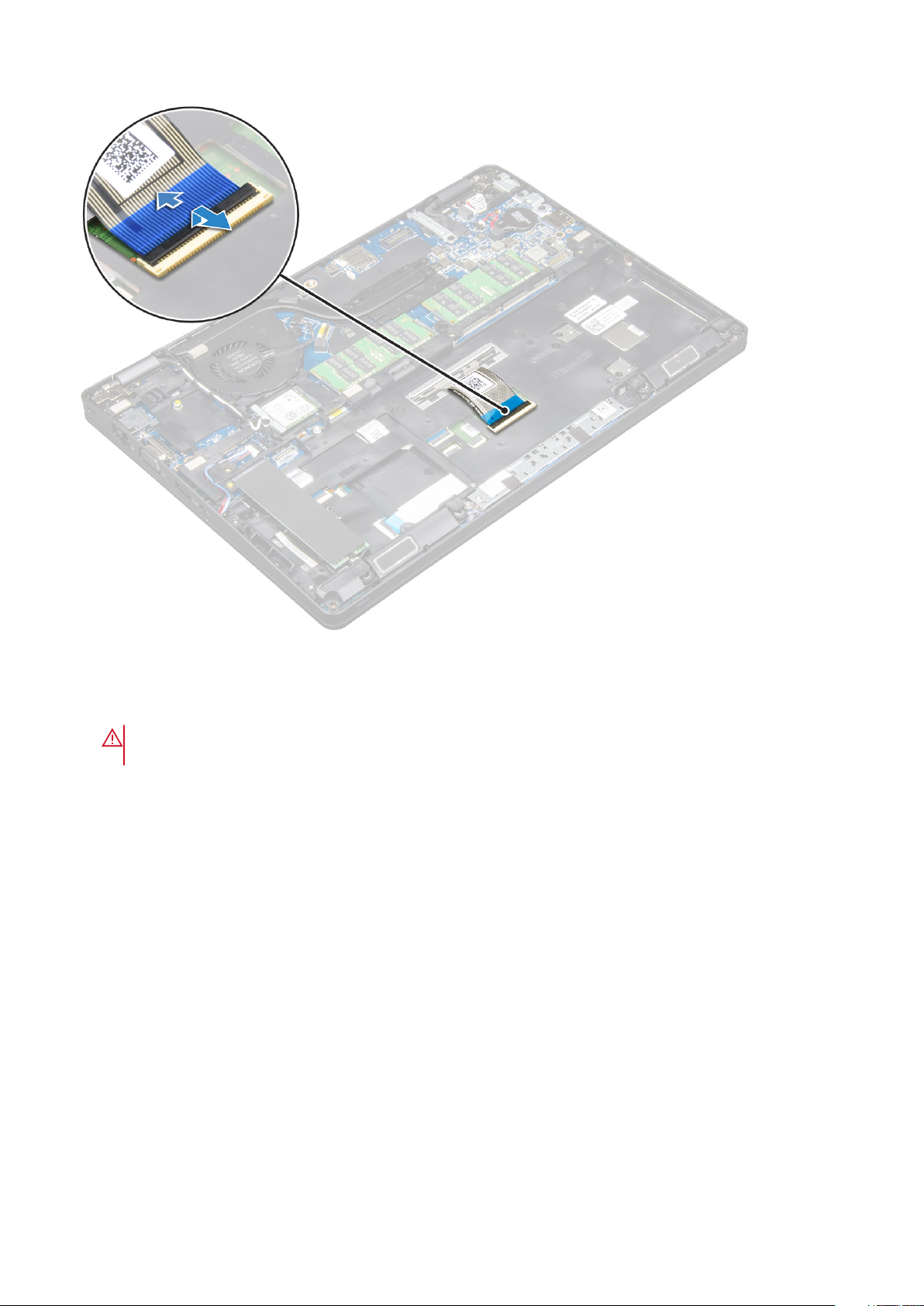
4. Snu datamaskinen, og åpne skjermen.
5. Slik tar du av tastaturet:
a) Fjern M2*2-skruene som fester tastaturet til datamaskinen [1].
b) Lirk tastaturet fra kanten, og løft det fra datamaskinen [2].
ADVARSEL
tastaturkabelen.
: Pass på at du trekker tastaturkabelen som er ført under datamaskinen for å unngå skade på
24 Demontering og montering
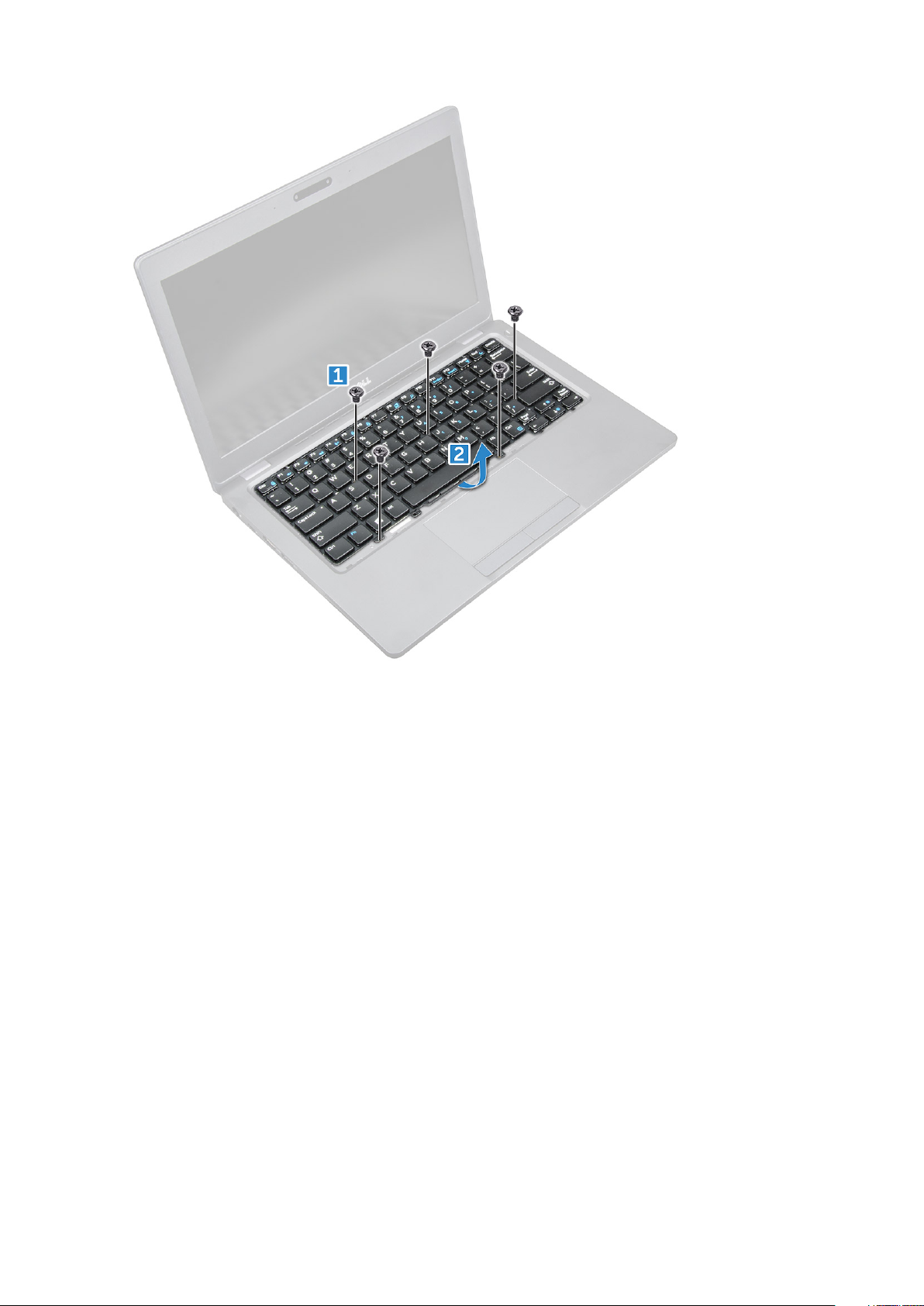
Sette inn tastaturet
1. Hold tastaturet og legg tastaturkabelen gjennom plassholderen.
2. Plasser tastaturet justert etter skruehullene på datamaskinen.
3. Stram M2*2-skruene for å feste tastaturet til datamaskinen.
4. Koble tastaturkabelen til kontakten.
5. Sett på plass:
a) tastaturramme
b) batteri
c) bunndeksel
6. Følg fremgangsmåten i Etter at du har arbeidet inne i datamaskinen.
Varmeavleder
Ta ut varmeavlederenheten
1. Følg prosedyren i Før du arbeider inne i datamaskinen.
2. Ta av:
a) bunndeksel
b) batteri
3. Slik tar du ut varmeavlederenheten:
a) Koble systemviftekabelen fra kontakten på hovedkortet [1].
b) Fjern M2*3-skruene som fester varmeavlederenheten til hovedkortet [2].
Demontering og montering
25

MERK: WLAN-kablene må flyttes til side for å få tilgang til en av skruene i varmeavlederenheten.
c) Løft varmeavlederenheten av hovedkortet.
Sette inn varmeavlederenheten
1. Plasser varmeavlederen på hovedkortet.
2. Stram M2*3-skruene for å feste varmeavlederen til datamaskinen.
3. Koble prosessorviftekabelen til kontakten på hovedkortet.
4. Sett på plass:
a) batteri
b) bunndeksel
5. Følg fremgangsmåten i Etter at du har arbeidet inne i datamaskinen.
Strømkontaktport
Ta ut strømkontaktporten
1. Følg prosedyren i Før du arbeider inne i datamaskinen.
2. Ta av:
a) bunndeksel
b) batteri
3. Slik tar du ut strømkontaktporten:
a) Koble strømkontaktportens kabel fra kontakten på hovedkortet [1].
b) Fjern M2*3-skruene for å løsne metallbraketten som fester strømkontaktporten [2].
c) Løft metallbraketten [3].
d) Løft strømkontaktporten ut av datamaskinen [4] .
26
Demontering og montering

Sette inn strømkontaktporten
1. Juster strømkontaktporten langs rillene i sporet og skyv den ned.
2. Plasser metallbraketten på strømkontaktporten.
3. Stram M2*3-skruen for å feste strømkontaktporten til datamaskinen.
4. Koble strømadapterportens kabel til kontakten på hovedkortet.
5. Sett på plass:
a) batteri
b) bunndeksel
6. Følg fremgangsmåten i Etter at du har arbeidet inne i datamaskinen.
Kabinettramme
Fjerne kabinettrammen
1. Følg prosedyren i Før du arbeider inne i datamaskinen.
2. Ta av:
a) bunndeksel
b) batteri
c) WLAN-kort
d) WWAN-kort (tilleggsutstyr)
e) harddiskenhet (tilleggsutstyr)
f) SSD-kort
3. For å løsne kabinettrammen:
Demontering og montering
27

a) Løsne WLAN- og WWAN-kablene fra føringssporene [1].
b) Koble høyttalerkabelen fra kontakten på hovedkortet [2].
c) Løft låsen og koble tastaturkabelen fra kontakten[3].
MERK: Det kan være mer enn én kabel som må kobles fra, avhengig av tastaturtype.
4. Slik fjerner du kabinettrammen:
a) Fjern M2*2, M2*3 og M2*5-skruene som fester kabinettrammen til datamaskinen [1].
b) Løft kabinettrammen vekk fra datamaskinen [2].
28
Demontering og montering

Installere kabinettrammen
1. Plasser kabinettrammen på datamaskinen.
2. Stram M2*2, M2*3, og M2*5-skruene som fester kabinettrammen til datamaskinen.
3. Koble tastaturkabelen til kontakten.
MERK: Det kan være mer enn én kabel som må kobles, avhengig av tastaturtype.
4. Før WWAN- og WLAN (tilleggsutstyr)-kablene og gjennom føringskanalene.
5. Sett på plass:
a) SSD-kort
b) WLAN-kort
c) WWAN-kort (tilleggsutstyr)
d) harddiskenhet (tilleggsutstyr)
e) batteri
f) bunndeksel
6. Følg prosedyren i Etter at du har arbeidet inne i systemet.
Hovedkort
Ta ut hovedkortet
1. Følg prosedyren i Før du arbeider inne i datamaskinen.
2. Ta av:
a) SIM-kort
b) bunndeksel
c) batteri
d) tastaturramme
Demontering og montering
29

e) tastatur
f) WLAN-kort
g) WWAN-kort (tilleggsutstyr)
h) harddiskenhet (tilleggsutstyr)
i) SSD-kort
j) minnemodul
k) klokkebatteri
l) Varmeavlederenhet
m) kabinettramme
3. Koble følgende kabler fra hovedkortet:
a) Styreplate [1]
b) LED-kort [2]
c) USH-kortet [3]
4. Slik løsner du hovedkortet:
a) Skru ut M2*3-skruen som fester skjermkabelen [1].
b) Løft metallbraketten som fester skjermkabelen [2].
c) Koble skjermkablene fra de respektive kontaktene på hovedkortet[3][4].
MERK: Dette trinnet gjelder bare IR-kamera.
d) Trekk strømkontaktkabelen ut av kontakten på hovedkortet [5].
e) Skru ut M2*3-skruene som fester metallbraketten[6].
MERK: Metallbraketten fester skjermporten over USB Type-C.
f) Ta metallbraketten ut av hovedkortet [7].
30
Demontering og montering

5. Slik tar du ut hovedkortet:
a) Skru ut M2*3-skruene som fester hovedkortet til datamaskinen [1].
b) Løft hovedkortet vekk fra datamaskinen [2].
Demontering og montering
31

Sette inn hovedkortet
1. Juster hovedkortet etter skrueholderne på datamaskinen.
2. Stram M2*3-skruene som fester hovedkortet til datamaskinen.
3. Plasser metallbraketten for å feste skjermport over USB Type-C.
4. Stram M2*3-skruene for å feste metallbraketten på skjermporten over USB Type-C.
5. Koble strømadapterportens kabel til kontakten på hovedkortet.
6. Koble skjermkablene til kontaktene på hovedkortet.
7. Plasser metallbraketten for å feste skjermkabelen.
8. Stram M2*3-skruen for å feste metallklemmen.
9. Koble til følgende kabler:
a) styreplate
b) USH-kort
c) LED-kort
10. Sett på plass:
a) kabinettramme
b) varmeavlederenhet
c) klokkebatteri
d) minnemodul
e) SSD-kort
f) WLAN-kort
g) WWAN-kort (tilleggsutstyr)
h) Harddiskenhet (tilleggsutstyr)
i) tastatur
j) tastaturramme
k) batteri
32
Demontering og montering

l) bunndeksel
m) SIM-kort
11. Følg fremgangsmåten i Etter at du har arbeidet inne i datamaskinen.
SmartCard module (Smartkort-modul)
Fjern smartkort-leserkortet.
1. Følg prosedyren i Før du arbeider inne i datamaskinen.
2. Ta av:
a) bunndeksel
b) batteri
c) WLAN-kort
d) WWAN-kort (tilleggsutstyr)
e) harddiskenhet (tilleggsutstyr)
f) SSD-kort
g) kabinettramme
3. For å løsne smartkort-leserkortet:
a) Trekk kabelen på smartkort-leserkortet ut av kontakten [1].
b) Avdekk kabelen for å løsne fra klebemidlet [2].
4. Slik tar du ut smartkort-leserkortet:
a) Fjern skruene som fester smartkort-leserkortet til håndleddstøtten [1].
b) Skyv og løft smartkortleseren ut av datamaskinen [2].
Demontering og montering
33

Sette inn smartkort-leserkortet
1. Sett inn smartkort-leserkortet og juster med tappene på kabinettet.
2. Stram skruene som fester smartkort-leserkortet til datamaskinen.
3. Fest smartkort-leserkortet og koble kabelen til kontakten.
4. Sett på plass:
a) kabinettramme
b) SSD-kort
c) WLAN-kort
d) WWAN-kort (tilleggsutstyr)
e) harddiskenhet (tilleggsutstyr)
f) batteri
g) bunndeksel
5. Følg fremgangsmåten i Etter at du har arbeidet inne i datamaskinen.
Høyttaler
Fjerne høyttaleren
1. Følg prosedyren i Før du arbeider inne i datamaskinen.
2. Ta av:
a) bunndeksel
b) batteri
34
Demontering og montering

c) WLAN-kort
d) WWAN-kort (tilleggsutstyr)
e) harddiskenhet (tilleggsutstyr)
f) SSD-kort
g) kabinettramme
3. Fjern den selvklebende tapen som fester høyttalerkablene [1] [2].
4. Løft høyttaleren ut av datamaskinen.
Demontering og montering
35

Installere en høyttaler
1. Sett inn høyttalermodulen og juster den med nodene på kabinettet.
2. Før høyttalerkablene langs føringskanalene.
3. Fest klebeteipen for å holde høytalerkabelen på plass.
4. Sett på plass:
a) kabinettramme
b) varmeavlederenhet
c) SSD-kort
d) harddiskenhet (tilleggsutstyr)
e) WWAN-kort (tilleggsutstyr)
f) WLAN-kort
g) batteri
h) bunndeksel
5. Følg fremgangsmåten i Etter at du har arbeidet inne i datamaskinen.
Skjermenhet
Ta av skjermenheten
1. Følg prosedyren i Før du arbeider inne i datamaskinen.
2. Ta av:
a) bunndeksel
b) batteri
c) WLAN-kort
d) WWAN-kort (tilleggsutstyr)
e) harddiskenhet (tilleggsutstyr)
36
Demontering og montering

f) skjermhengseldeksel
3. Koble fra skjermkabelen:
a) Løsne WLAN- og WWAN-kablene fra føringssporene [1].
b) Fjern M2*5-skruen som fester skjermkabelbraketten til datamaskinen [2].
c) Fjern skjermkabelbraketten for å få tilgang til skjermkabelen [3].
d) Koble skjermkabelen og IR-kamerakabelen fra kontaktene på hovedkortet [4][5].
MERK: Punktet [5] om å ta ut kontakten gjelder bare for IR-kameramodeller.
4. Plasser datamaskinen på en flat overflate slik at skjermen vender ned.
5. Slik fjerner du skjermenheten.
a) Fjern M2*5-skruene som fester skjermenheten til datamaskinen [1].
b) Løft skjermenheten bort fra datamaskinen [2].
Demontering og montering
37

Montere skjermenheten
1. Plasser kabinettet på kanten av en plan overflate.
2. Juster skjermenheten etter skruehullene på datamaskinen.
3. Stram M2*5 -skruene som fester skjermenheten til datamaskinen.
4. Løft datamaskinen og lukk skjermen.
5. Koble skjermkabelen og IR-kamerakabelen til kontaktene på hovedkortet.
MERK: IR-kabel bare for IR-kameramodeller.
6. Plasser metallbraketten for å feste skjermkabelen.
7. Stram M2*5-skruene for å feste skjermkabelen.
8. Før WLAN- og WWAN-kablene gjennom kabelføringene.
9. Sett på plass:
a) skjermhengseldeksel
b) harddiskenhet (tilleggsutstyr)
c) WLAN-kort
d) WWAN-kort (tilleggsutstyr)
e) batteri
f) bunndeksel
10. Følg fremgangsmåten i Etter at du har arbeidet inne i datamaskinen.
Skjermramme
Ta av skjermrammen
1. Følg prosedyren i Før du arbeider inne i datamaskinen.
2. Ta av:
a) bunndeksel
b) batteri
c) skjermhengselsdeksel
d) WLAN-kort
e) WWAN-kort (tilleggsutstyr)
38
Demontering og montering

f) skjermenhet
3. Slik fjerner du skjermrammen:
a) Lirk skjermrammen på basen av skjermen [1].
b) Løft skjermrammen for å løsne den [2].
c) Lirk i kantene på siden av skjermen for å løsne skjermrammen [3, 4].
FORSIKTIG: Tapen som brukes på LCD-rammen for å forsegle den med selve LCD-en, gjør det vanskelig å ta ut
rammen, siden tapen er veldig sterk og har en tendens til å forbli festet til LCD-delen, og kan trekke lagene av
eller knuse glassplaten når man prøver å presse de to delene fra hverandre.
Montere skjermrammen
1. Legg skjermrammen ned på skjermenheten.
MERK: Fjern beskyttelslaget på tapen på LCD-rammen før du plasserer den på skjermenheten.
2. Begynn i øvre hjørne, trykk på skjermrammen, og gå rundt hele rammen til den klikker på plass på skjermenheten.
3. Sett på plass:
a) skjermenhet
b) skjermhengseldeksel
c) WWAN-kort (tilleggsutstyr)
d) WLAN-kort
e) batteri
f) bunndeksel
4. Følg fremgangsmåten i Etter at du har arbeidet inne i datamaskinen.
Demontering og montering
39

Skjermhengseldeksel
Ta av skjermehengseldekselet
1. Følg prosedyren i Før du arbeider inne i datamaskinen.
2. Ta av:
a) bunndeksel
b) batteri
c) WLAN-kort
d) skjermenhet
e) skjermramme
3. Slik fjerner du skjermhengseldekselet:
a) Fjern M2.5*3-skruen som fester skjermhengseldekselet til kabinettet [1].
b) Løft skjermhengseldekselet bort fra skjermhengselet [2].
c) Gjenta trinn a og trinn b for å ta av det andre skjermhengseldekselet[3] [4].
Sette på skjermhengseldekselet
1. Sett skjermhengseldekslene på skjemhengslene.
2. Stram til M2.5*3-skruen som fester skjermhengseldekselet til skjermhengselet.
3. Gjenta trinn 1 og trinn 2 for å installere det andre skjermhengseldekselet.
4. Sett på plass:
a) skjermramme
b) skjermenhet
40
Demontering og montering

c) WLAN-kort
d) batteri
e) bunndeksel
5. Følg fremgangsmåten i Etter at du har arbeidet inne i datamaskinen.
Skjermhengsler
Fjerne skjermhengselet
1. Følg prosedyren i Før du arbeider inne i datamaskinen.
2. Ta av:
a) bunndeksel
b) batteri
c) WWAN-kort (tilleggsutstyr)
d) WLAN-kort
e) skjermhengselsdeksel
f) skjermenhet
g) skjermramme
h) skjermhengseldeksel
3. Slik tar du av skjermhengselet:
a) Fjern M2.5*3-skruene som fester skjermhengslene til skjermenheten [1].
b) Løft skjermhengselet bort fra skjermenheten [2].
c) Gjenta trinn 3 og 4 for å ta ut det andre skjermhengselet.
Demontering og montering
41

Sette på skjermhengselet
1. Legg skjermhengselet ned på skjermenheten.
2. Stram M2.5*3-skruene som fester skjermhengselet til skjermenheten.
3. Gjenta trinn 1 og trinn 2 for å installere den andre skjermhengselen.
4. Sett på plass:
a) skjermramme
b) skjermenhet
c) WLAN-kort
d) WWAN-kort (tilleggsutstyr)
e) batteri
f) bunndeksel
5. Følg fremgangsmåten i Etter at du har arbeidet inne i datamaskinen.
Skjermpanel
Ta av skjermpanelet
1. Følg prosedyren i Før du arbeider inne i datamaskinen.
2. Ta av:
a) bunndeksel
b) batteri
c) WWAN-kort (tilleggsutstyr)
d) WLAN-kort
e) skjermhengseldeksel
f) skjermenhet
g) skjermramme
3. Fjern M2*2-skruene som fester skjermpanelet til skjermenheten [1], og løft for å snu skjermpanelet for å få tilgang til eDP-kabelen [2].
4. Slik fjerner du skjermpanelet:
a) Fjern klebeteipen [1].
42
Demontering og montering

b) Fjern den blå teipen som holder eDP-kabelen [2].
c) Løft låsen og koble eDP-kabelen fra kontakten på skjermpanelet [3] [4].
Installer skjermpanelet
1. Koble eDP-kabelen til kontakten, og fest den blå tapen.
2. Fest tapen for å feste eDP-kabelen.
3. Juster skjermpanelet så det passer med skruehullene på skjermenheten.
4. Stram M2*2-skruene for å feste skjermpanelet til skjermenheten.
5. Sett på plass:
a) skjermramme
b) skjermenhet
c) WWAN-kort (tilleggsutstyr)
d) WLAN-kort
e) skjermhengseldeksel
f) batteri
g) bunndeksel
6. Følg fremgangsmåten i Etter at du har arbeidet inne i datamaskinen.
Skjermkabel (eDP-kabel)
Fjerne eDP-kabelen
1. Følg prosedyren i Før du arbeider inne i datamaskinen.
Demontering og montering
43

2. Ta av:
a) bunndeksel
b) batteri
c) WLAN-kort
d) WWAN-kort (tilleggsutstyr)
e) skjermhengseldeksel
f) skjermenhet
g) skjermramme
h) hengseldeksel
i) skjermpanel
3. Slik fjerner du eDP-kabelen:
a) Koble fra skjermkabelen [1].
b) Ta bort eDP-kabelen fra klebemidlet [2].
Sette inn eDP-kabelen
1. Fest eDP-kabelen til skjermpanelet og koble til kameraet.
2. Juster skjermkabelen for å feste eDP-kabelen.
3. Sett på plass:
a) skjermpanel
b) hengseldeksel
c) skjermramme
d) skjermenhet
e) skjermhengseldeksel
f) WLAN-kort
g) WWAN-kort (tilleggsutstyr)
h) batteri
i) bunndeksel
44
Demontering og montering

4. Følg fremgangsmåten i Etter at du har arbeidet inne i datamaskinen.
Kamera
Fjerne kameraet
1. Følg prosedyren i Før du arbeider inne i datamaskinen.
2. Ta av:
a) bunndeksel
b) batteri
c) WWAN-kort (tilleggsutstyr)
d) WLAN-kort
e) skjermhengseldeksel
f) skjermenhet
g) skjermramme
h) skjermpanel
3. Slik fjerner du kameraet:
a) Koble kamerakabelen fra kontakten [1].
b) Løft kameraet bort fra skjermen [2].
MERK: Følgende prosedyre gjelder bare hvis datamaskinen ikke har berøringsfunksjoner.
Demontering og montering 45

Montere kameraet
1. Sett kameraet i sporet på skjermenheten.
2. Koble kamerakabelen til kontakten.
3. Sett på plass:
a) skjermpanel
b) skjermramme
c) skjermenhet
d) skjermhengselsdeksel
e) WWAN-kort (tilleggsutstyr)
f) WLAN-kort
g) batteri
h) bunndeksel
4. Følg fremgangsmåten i Etter at du har arbeidet inne i datamaskinen.
Håndleddstøtte
Slik fjerner du håndleddstøtten
1. Følg prosedyren i Før du arbeider inne i datamaskinen.
2. Ta av:
a) bunndeksel
b) batteri
c) skjermhengseldeksel
d) WLAN-kort
e) WWAN-kort (tilleggsutstyr)
f) harddiskenhet (tilleggsutstyr)
g) SSD-kort
h) minnemodul
i) klokkebatteri
j) varmeavlederenhet
k) skjermenhet
l) kabinettramme
m) hovedkort
3. Håndleddstøtten er den gjenværende komponenten etter at du har fjernet alle komponentene.
46
Demontering og montering

Montere håndleddstøtten
1. Plasser håndleddstøtten på et jevnt underlag.
2. Sett på plass:
a) hovedkort
b) kabinettramme
c) varmeavlederenhet
d) skjermenhet
e) harddiskenhet (tilleggsutstyr)
f) klokkebatteri
g) minnemodul
h) SSD-kort
i) WWAN-kort (tilleggsutstyr)
j) WLAN-kort
k) Harddiskenhet (tilleggsutstyr)
l) batteri
m) bunndeksel
3. Følg fremgangsmåten i Etter at du har arbeidet inne i datamaskinen.
Demontering og montering
47

Teknologi og komponenter
Strømadapter
Denne bærbare PC-en leveres med 7,4 mm sylinderplugg for 65 W strømadapter.
ADVARSEL: Når du skal koble strømadapterkabelen fra PC-en, tar du tak i støpselet, og ikke i selve kabelen, og trekker
bestemt, men forsiktig, for å unngå å skade kabelen.
ADVARSEL: Strømadapteren fungerer med elektrisitetskilder over hele verden. Strømstøpsler og grenuttak kan
imidlertid variere fra land til land. Bruk av en kabel som ikke er kompatibel, eller feil tilkobling av kabelen til grenuttaket
eller stikkontakten, kan føre til brann eller skade på utstyret.
Prosessorer
Dette PC-en leveres med følgende prosessorer:
• Intel Core i3-7100U
• Intel Core i5-7200U
• Intel Core i5-7300U
• Intel Core i7-7600U
4
MERK: Klokkehastigheten og ytelsen varierer avhengig av arbeidbelastningen og andre variabler.
Identifisere prosessorer i Windows 10
1. Ta hurtig på Søk på Internett og Windows.
2. Skriv inn Device Manager (Enhetsbehandling).
3. Ta hurtgi på Prosessor.
Prosessorinformasjonen vises.
Kontrollere prosessorbruk i Oppgavebehandling
1. Høyreklikk på oppgavelinjen.
2. Velg Start Task Manager (Start oppgavebehandling).
Windows Task Manager (Windows Oppgavebehandling) vises i vinduet.
3. Klikk på fanen Performance (Ytelse) i vinduet Windows Task Manager (Windows Oppgavebehandling).
48 Teknologi og komponenter

Detaljer om prosessorens ytelse vises.
Kontrollere prosessorbruk i ressursskjermen
1. Høyreklikk på oppgavelinjen.
2. Velg Start Task Manager (Start oppgavebehandling).
Windows Task Manager (Windows Oppgavebehandling) vises i vinduet.
3. Klikk på fanen Performance (Ytelse) i vinduet Windows Task Manager (Windows Oppgavebehandling).
Detaljer om prosessorens ytelse vises.
4. Klikk på Open Resource Monitor (Åpne ressursskjerm).
Brikkesett
Alle bærbare PC-er kommuniserer med CPU via brikkesett. Denne bærbare PC-en leveres med én brikkesettplattform med 7. generasjons
Intel PCH.
Intel-brikkesettdrivere
Kontroller om Intel HD-brikkesettdriverne er allerede installert i nettbrettet.
Teknologi og komponenter
49

Tabell 1. Intel-brikkesettdrivere
Før installasjon Etter installasjon
Nedlasting av brikkesettdriveren
1. Slå på PC-en.
2. Gå til Dell.com/support.
3. Klikk på Product Support (Produktstøtte), oppgi servicekoden til PC-en, og klikk på Submit (Send).
MERK
: Hvis du ikke har servicekoden, kan du bruke funksjonen automatisk påvisning eller manuelt søk etter PC-
modellen.
4. Klikk på Drivers and Downloads (Drivere og nedlastinger).
5. Velg operativsystemet som er installert på PC-en.
6. Bla nedover på siden, utvid Chipset (brikkesett), og velg brikkesettdriver.
7. Klikk på Download File (Last ned fil) for å laste ned den siste versjonen av brikkesettdriveren til PC-en.
8. Gå til mappen der du lagret driverfilen etter at nedlastingen er ferdig.
9. Klikk to ganger på ikonet til brikkesettdriverfilen, og følg veiledningen på skjermen.
Identifisere brikkesettet i Device Manager på Windows 10
1. Høyreklikk på Start-menyen.
2. Velg Enhetsbehandling.
3. Utvid System Devices (Systemenheter), og søk etter brikkesettet.
50
Teknologi og komponenter

Grafiske alternativer
Denne PC-en leveres med følgende grafikkbrikkesett:
• Intel HD Graphics 620
Intel HD-grafikkdrivere
Kontroller om Intel HD Graphics-driverne er allerede installert i PC-en.
Tabell 2. Intel HD Graphics-drivere
Før installasjon Etter installasjon
Laste ned drivere
1. Slå på PC-en.
2. Gå til Dell.com/support.
3. Klikk på Product Support (Produktstøtte), oppgi servicekoden til PC-en, og klikk på Submit (Send).
: Hvis du ikke har servicekoden, kan du bruke funksjonen automatisk påvisning eller manuelt søk etter PC-
MERK
modellen.
4. Klikk på Drivers and Downloads (Drivere og nedlastinger).
5. Velg operativsystemet som er installert på PC-en.
6. Bla nedover på siden, og velg driveren som skal installeres.
7. Klikk på Download File (Last ned fil) for å laste ned driveren på den bærbare PC-en.
8. Gå til mappen der du lagret driverfilen etter at nedlastingen er ferdig.
9. Dobbeltklikk på driverfilikonet, og følg veiledningene på skjermen.
Teknologi og komponenter
51

Skjermalternativer
Denne bærbare datamaskinen har følgende skjermalternativer:
• 12,5-tommers HD med antirefleks (1366 x 768) (uten berøringsfunksjoner)
• 12,5-tommers FHD med antirefleks (1920 x 1080) (uten berøringsfunksjoner)
• 12,5-tommers FHD, motstandsdyktig mot fingeravtrykk og med antirefleks (1920 x 1080) (med berøringsfunksjoner)
Identifisere skjermadapteren
1. Høyreklikk på Start-menyen.
2. Velg Enhetsbehandling.
3. Utvid skjermadaptere.
Skjermadaptere vises.
Endre skjermoppløsningen
1. Høyreklikk på den bærbare PC-en, og velg Display Settings (Skjerminnstillinger).
2. Ta hurtig eller trykk på Avanserte skjerminnstillinger.
Vinduet for Innstillinger vises.
3. Bla nedover og velg Avansert skjerminnstillinger.
Avansert skjerminnstilling vises.
4. Velg ønsket oppløsning fra rullegardinlisten, og ta hurtig på Bruk.
Rotere skjermen
1. Høyreklikk på skrivebordet.
En undermeny vises.
2. Velg Graphic Options (Grafiske Alternativer) > Rotation (Rotasjon), og velg ett av følgende:
• Roter til normal
• Roter til 90 grader
• Roter til 180 grader
• Roter til 270 grader
: Skjermen kan også roteres ved hjelp av følgende nøkkelkombinasjoner:
MERK
• Ctrl + Alt + pil opp (Roter til normal)
• Høyre piltast (roter 90 grader)
• Pil ned-tasten (roter 180 grader)
52 Teknologi og komponenter

• Venstre piltast (roter 270 grader)
Justere lysstyrken i Windows 10
For å aktivere eller deaktivere automatisk justering av skjermlysstyrke:
1. Sveip fra høyre kant på skjermen for å få tilgang til Charm-menyen.
2. Klikk eller trykk på Alle innstillinger
3. Bruk glidebryteren Automatisk justering av skjermens lysstyrke til å aktivere eller deaktivere automatisk justering av lysstyrke.
MERK: Du kan også bruke glidebryteren Lysstyrkenivå til å justere lysstyrken manuelt.
. System > Skjerm.
Rengjøre skjermen
1. Kontroller om det finnes flekker eller områder som må rengjøres.
2. Bruk en mikrofiberklut for å fjerne eventuelt tydelig støv, og børst forsiktig av eventuelle støvpartikler.
3. Tilfredsstillende rengjørsett skal brukes til å rengjøre og holde skjermen i krystallklar tilstand.
MERK: Ikke spray noen rengjøringsmidler direkte på skjermen. Spray på rengjøringskluten.
4. Tørk forsiktig av skjermen i en sirkelbevegelse. Ikke trykk hardt på en klut.
MERK: Ikke trykk hardt eller berør skjermen med fingrene. Det kan føre til fettavtrykk eller flekker.
MERK: Ikke la det være igjen noe væske på skjermen.
5. Fjern all overflødig fuktighet fordi det kan skade skjermen.
6. La skjermenbli grundig tørr før du slår den på.
7. Gjenta denne fremgangsmåten for flekker som er vanskelige å fjerne helt til skjermen er ren.
Bruke berøringsskjermen i Windows 10
Følg disse trinnene for å aktivere eller deaktivere berøringsskjermen:
1. Høyreklikk på Start-menyen.
2. Velg Control Panel (Kontrollpanel).
3. Ta hurtig på Pen and Input Devices (Penn og inndataenheter) i Control Panel (Kontrollpanel).
4. Ta hurtig på fanen Touch (Berør).
5. Velg Bruk fingeren som inndataenhet for å aktivere berøringsskjermen. Fjern merket i boksen for å deaktivere berøringsskjermen.
Tilkoble til eksterne skjermenheter
Følg disse trinnene for å koble PC-en til en ekstern skjermenhet:
1. Kontroller at den eksterne skjermenheten er slått på, og koble kabelen til den eksterne skjermenheten inn i en videoport på den
bærbare PC-en.
2. Trykk på Windows-logo+P-tasten.
3. Velg ett av følgende moduser:
• PC screen only (Kun PC-skjerm)
• Duplicate (Dupliser)
• Extend (Utvid)
• Second Screen only (Kun andre skjermbilde)
MERK: Se dokumentet som fulgte med skjermenheten for å finne ytterligere informasjon.
Teknologi og komponenter 53

Realtek AL3253 Waves MaxxAudio Pro-kontroller
Denne bærbare PC-en leveres med integrert Realtek ALC3253-CG Waves MaxxAudio Pro-kontroller. Det er en High Definition audio
CODEC utviklet for stasjonære og bærbare Windows-datamaskiner.
Laste ned lyddriveren
1. Slå på PC-en.
2. Gå til www.dell.com/support.
3. Klikk på Product Support (Produktstøtte), oppgi servicekoden av den bærbare PC-en, og klikk på Submit (Send).
MERK: Hvis du ikke har servicekoden, kan du bruke funksjonen automatisk påvisning eller manuelt søk etter PC-
modellen.
4. Klikk på Drivers and Downloads (Drivere og nedlastinger).
5. Velg operativsystemet som er installert på PC-en.
6. Bla nedover på siden, og utvid Audio (Lyd).
7. Velg lydriveren.
8. Klikk på Download File (Last ned fil) for å laste ned den siste versjonen av lyddriveren til PC-en.
9. Gå til mappen der du lagret lyddriverfilen etter at nedlastingen er ferdig.
10. Klikk to ganger på ikonet til lyddriverfilen, og følg veiledningen på skjermen.
Identifisere lydkontroll i Windows 10
1. Dra inn fra høyre kant for å få tilgang til Handlingssenter og velg Alle innstillinger
2. Skriv inn Device Manager (Enhetsbehandling) i søkeboksen, og velg Device Manager (Enhetsbehandling) fra venstre
rute.
3. Utvid lyd-, video- og spillkontrollere.
Lydkontroll vises.
Tabell 3. Identifisere lydkontroll i Windows 10
Før installasjon Etter installasjon
.
Endre lydinnstillinger
1. Trykk eller pek på Søk på Internett og Windows og type Dell Lyd.
2. Start Dell-lydverktøyet fra venstre rute.
WLAN-kort
Denne bærbare PC-en støtter Intel 8265 med og uten Bluetooth eller Qualcomm 1820 med Bluetooth-kort
MERK: Qualcomm xxxxxx (for eksempel: QCA61x4A) er et produkt fra Qualcomm Technologies, Inc
Sikker oppstart (skjermalternativer)
Alternativer
Secure Boot
Enable
54 Teknologi og komponenter
Beskrivelse
Dette alternativet aktiverer eller deaktiverer funksjonen Secure Boot (Sikker oppstart).

Alternativer Beskrivelse
• Disabled (Deaktivert)
• Enabled (Aktivert)
Standardinnstilling: Enabled (Aktivert).
Expert Key
Management
Brukes til å manipulere databasene med sikkerhetsnøkler hvis systemet er i modusen Custom (Egendefinert).
Alternativet Enable Custom Mode (Aktiver egendefinert modus) er deaktivert som standard. Alternativene
er:
• PK
• KEK
• db
• dbx
Hvis du aktiverer Custom Mode (Egentilpasset modus), vises de relevante alternativene PK, KEK, db, and
dbx. Alternativene er:
• Save to File (Lagre til fil) - Lagrer nøkkelen i en brukervalgt fi
• Replace from File (Erstatt fra fil) - Erstatter den gjeldende nøklen med en nøkkel fra en valgt fil
• Append from File (Legg til fra fil) - Legger til en nøkkel i den valgte databasen fra en valgt fil
• Delete (Slett) - Sletter den valgte nøkkelen
• Reset All Keys (Tilbakestill alle nøkler) - Tilbakestiller til standardinnstillingen
• Delete All Keys (Slett alle nøkler) - Sletter alle nøkler
MERK: Hvis du deaktiverer Custom Mode (Egentilpasset modus), vil alle endringer du har gjort bli
slettet og alle nøkler vil bli tilbakestilt til standardinnstillingen.
Harddiskalternativer
Denne bærbare PC-en har støtte for HDD, M.2 SATA SSD og M.2 PCIe NVMe.
Identifisere harddisken i Windows 10
1. Høyreklikk på Start-meny
2. Velg Device Manager (Enhetsbehandling), og utvid Disk drives (Disker).
Harddisken er listet opp under Disk drives (Diskstasjoner).
Identifisere harddisken i BIOS
1. Slå på eller start systemet på nytt.
2. Når Dell-logoen vises, utfører du følgende handling for å gå inn i BIOS-konfigurasjonsprogrammet:
• Med tastatur trykker du på F2 til meldingen Entering BIOS setup (Går inn i BIOS-oppsettet) vises. Trykk på F12 for å gå inn i Boot
selection (Oppstartsvalg)-menyen.
Teknologi og komponenter
55

Harddisken er oppført under System Information (Systeminformasjon) under gruppen General (Generell).
Kamerafunksjoner
Denne PC-en leveres med frontkamera med bildeoppløsning på 1280 x 720 (maks.).
MERK: Kameraet er øverst i midten av skjermen.
MERK: Den bærbare PC-en leveres også uten kamera.
Identifisere kameraet i Device Manager på Windows 10
1. I Søke boksen skal du skrive device manager (Enhetsbehandling) og ta hurtig for å starte den.
2. Utvid Imaging devices (Avbildningsenheter) under Device Manager (Enhetsbehandling).
Starte kameraet
For å starte kameraet, åpne et program som bruker kameraet. Hvis du for eksempel trykker raskt på Skype-programvare som ble levert
med den bærbare PC-en, slås kameraet på. På samme måte kan hvis du chatter på Internett og programmet ber om å få tilgang til
webkamera webkameraet slås på.
Starte kameraprogrammet
1. Ta hurtig eller klikk på Windows-knappen, og velg All apps (Alle programmer).
2. Velg Camera (Kamera) fra listen med programmer.
56
Teknologi og komponenter
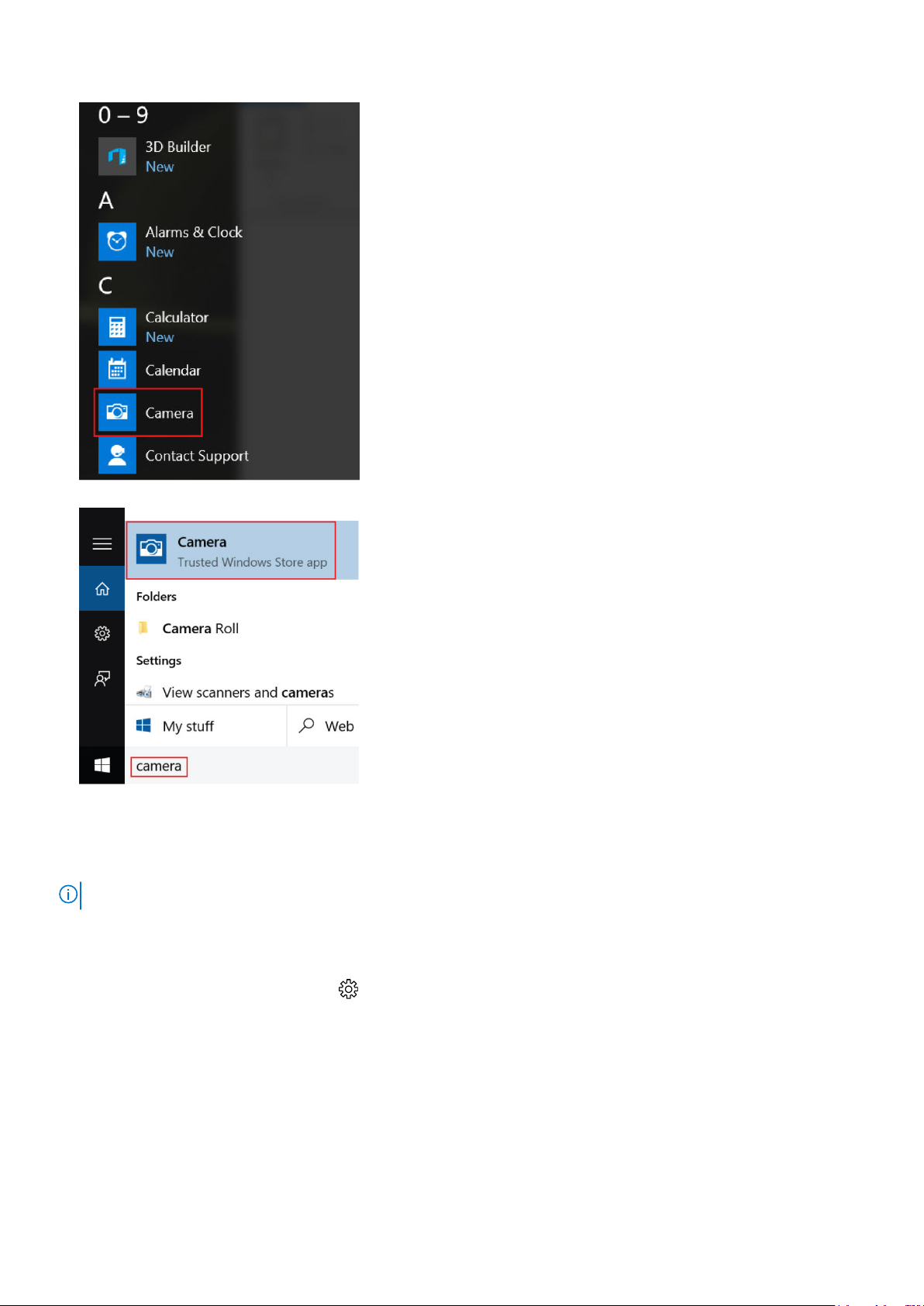
3. Hvis Camera (Kamera)-programmet ikke er tilgjengelig i listen med programmer, skal du søke etter den.
Minnefunksjoner
Denne bærbare PC-en støtter et minimum av 4 GB og maksimalt 32 GB DDR4-minne, opptil 2133 MHz (dual core).
MERK: Minnemodulen i Dual Core-prosessoren skal ha 2400 MHz skrevet ut, men den yter 2133 MHz.
Kontrollere systemminnet i Windows 10
1. Klikk på Start-menyen og velg Innstillinger
2. Ta hurtig på About (Om) under System
> System.
Kontrollere systemminnet i System Setup (Systemoppsett) BIOS
1. Slå på eller start systemet på nytt.
2. Utfør følgende handlinger når Dell-logoen vises:
Teknologi og komponenter
57

• Med tastatur trykker du på F2 til meldingen Entering BIOS setup (Går inn i BIOS-oppsettet) vises. Trykk på F12 for å gå inn i Boot
selection (Oppstartsvalg)-menyen.
3. Velg Settings (Innstillinger) General (Generelt) System Information (Systeminformasjon) i venstre rute,
Minneinformasjonen vises i høyre rute.
Realtek HD-lyddrivere
Kontroller om Realtek-lyddriverne er allerede installert i PC-en.
Tabell 4. Realtek HD-lyddrivere
Før installasjon Etter installasjon
58 Teknologi og komponenter

System setup options (Alternativer for
systemoppsett)
MERK: Avhengig av datamaskinen og enhetene som er installert, er det mulig at noen av elementene i denne listen ikke
vises.
Emner:
• Oppstartsrekkefølge
• Navigeringstaster
• Oversikt over Systemoppsett
• Tilgang til System Setup (Systemoppsett)
• Generelt (skjermalternativer)
• Systemkonfigurasjon (skjermalternativer)
• Video (skjermalternativer)
• Sikkerhetskjermalternativer
• Sikker oppstart (skjermalternativer)
• Intel Software Guard Extensions
• Ytelse (skjermalternativer)
• Strømstyring (skjermalternativer)
• POST-atferd (skjermalternativer)
• Støtte for virtualisering (skjermalternativer)
• Trådløst (skjermalternativer)
• Vedlikehold (skjermalternativer)
• Systemlogg (skjermalternativer)
• Oppdatere BIOS i Windows
• System- og oppsettpassord
5
Oppstartsrekkefølge
Oppstartssekvensen brukes til å forbikoble rekkefølgen for oppstartsenheten som er definert i systemkonfigurasjonen, og starte opp
direkte på en bestemt enhet (for eksempel optisk stasjon eller harddisk). Under selvtest ved oppstart (POST), når Dell-logoen vises, kan
du:
• Åpne systemkonfigurasjon ved å trykke på F2-tasten
• Åpne menyen for engangsoppstart ved å trykke på F12-tasten
Engangsoppstartsmenyen viser enhetene som du kan starte fra, inkludert et alternativ for diagnostisering. Alternativene i oppstartsmenyen
er:
• Flyttbar stasjon (hvis tilgjengelig)
• STXXXX-stasjon
MERK: XXXX angir stasjonsnummer for SATA.
• Optical Drive (optisk stasjon) (hvis tilgjengelig)
• SATA-harddisk (hvis tilgjengelig)
• Diagnostikk
MERK: Når du velger Diagnostikk, vises ePSA-diagnostikk-skjermen.
Skjermen med oppstartseksvensen gir deg også muligheten til å gå inn på systemoppsettet.
System setup options (Alternativer for systemoppsett) 59

Navigeringstaster
MERK: Når det gjelder de fleste av alternativene på systemoppsettet, så blir de endringene du gjør registrert, men de vil
ikke gjelde før etter at du har startet systemet på nytt.
Taster Navigasjon
Opp-pil Går til forrige felt
Ned-pil Går til neste felt
Enter Brukes til å velge en verdi i det valgte feltet (hvis mulig), eller følge en kobling i et felt.
Mellomromstast Utvider eller skjuler rullegardinlisten, hvis tilgjengelig.
Kategori Flytter markøren til neste fokusområde.
Esc Går til forrige side til du ser hovedskjermen. Hvis du trykker på Esc i hovedskjermen, vises en melding som ber deg
om å lagre endringene som ikke er lagret, og starte systemet på nytt.
Oversikt over Systemoppsett
Funksjonen System Setup (Systemoppsett) lar deg:
• Endre systemets konfigurasjonsinformasjon etter at du har lagt til, endret fjernet maskinvare i datamaskinen.
• Angi eller endre brukertilgjengelige valg, som f.eks. brukerpassordet.
• Se hvor mye minne som er tilgjengelig, eller angi hvilken type harddisk som er installert.
Før du bruker System Setup (Systemoppsett), anbefaler vi at du skriver ned de gjeldende innstillingene i tilfelle du skulle ønske å
tilbakestille innstillingene senere.
FORSIKTIG
endringer kan føre til at datamaskinen slutter å fungere som den skal.
: Hvis du ikke er en avansert datamaskinbruker, bør du ikke endre innstillingene i dette programmet. Enkelte
Tilgang til System Setup (Systemoppsett)
1. Slå på eller start datamaskinen på nytt.
2. Etter at den hvite Dell-logoen vises, må du trykke F2 umiddelbart.
Skjermen System Security (Systemsikkerhet) vises.
MERK
: Hvis du venter for lenge og du ser logoen for operativsystemet, venter du til du ser skrivebordet. Deretter
slår du av datamaskinen og prøver på nytt.
MERK: Etter at Dell-logoen vises, kan du også trykke F12 og velg deretter BIOS-oppsettet.
Generelt (skjermalternativer)
Denne delen inneholder en oversikt over de viktigste maskinvarefunksjonene på datamaskinen.
Alternativ
SysteminformasjonDenne delen inneholder en oversikt over de viktigste maskinvarefunksjonene på datamaskinen.
Beskrivelse
• System Information (systeminformasjon): Viser BIOS Version (BIOS-versjon), Service Tag (servicemerke),
Asset Tag (gjenstandsmerke), Ownership Tag (eierskapsmerke), Ownership Date (eierskapsdato),
Manufacture Date (produksjonsdato) og Express Service Code (ekspresservicekode).
• Memory Information (minneinformasjon) – Viser Memory Installed (installert minne), Memory Available
(tilgjengelig minne), Memory Speed (minnehastighet), Memory Channels Mode (minnekanalmodus), Memory
Technology (minneteknologi), DIMM A Size (DIMM A-størrelse) og DIMM B Size (DIMM B-størrelse).
• Processor Information (prosessorinformasjon): Viser Processor Type (prosessortype), Core Count (antall
kjerner), Processor ID (prosessor-ID), Current Clock Speed (gjeldende klokkehastighet), Minimum Clock
Speed (minste klokkehastighet), Maximum Clock Speed (største klokkehastighet), Processor L2 Cache (L2-
60 System setup options (Alternativer for systemoppsett)

Alternativ Beskrivelse
buffer for prosessor), Processor L3 Cache (L3-buffer for prosessor), HT Capable (HT-aktivert) og 64-Bit
Technology (64-biters teknologi).
• Device Information (Enhetsinformasjon): Viser Primary Hard Drive (primær harddisk), M.2 PCIe SSD-0, LOM
MAC Address (LOM MAC-adresse), Video Controller (videokontroll), Video BIOS Version (video BIOSversjon), Video Memory (videominne), Panel Type (paneltype), Native Resolution (maskinoppløsning), Audio
Controller (lydkontroll), Wi-Fi Device (Wi-Fi-enhet), WiGig Device (WiGig-enhet), Cellular Device (mobil
enhet), Bluetooth Device (Bluetooth-enhet).
Battery
Information
Boot Sequence Brukes til å endre i hvilken rekkefølge datamaskinen skal søke etter operativsystemer.
Advanced Boot
Options
UEFIoppstartsbanesikk
erhet
Date/Time Brukes til å endre dato og klokkeslett.
Viser batteristatusen og hvilken type strømadapter som er koblet til datamaskinen.
• Diskette Drive
• Internal HDD
• USB Storage Device (USB-lagringsenhet)
• CD/DVD/CD-RW Drive (CD/DVD/CD-RW-stasjon)
• Onboard NIC (integrert nettverkskort)
Dette alternativet lar deg laste alternativet med gamle ROM. Som standard er alternativet Enable Legacy
Option ROMs (Tillate alternativet med gamle ROM) deaktivert.
Dette alternativet lar deg kontrollere om systemet skal be brukeren om å angi administratorpassordet når
vedkommende skal starte en UEFI-oppstartsbane fra F12-oppstartsmenyen.
• Alltid, bortsett fra Intern HDD
• Alltid
• Aldri: Dette alternativet er aktivert som standard.
Systemkonfigurasjon (skjermalternativer)
Alternativ
Beskrivelse
Integrated NIC Lar deg konfigurere den integrerte nettverkskontrolløren. Alternativene er:
• Deaktivert
• Enabled (Aktivert)
• Enabled w/PXE (Aktivert m/PXE): Dette alternativet er aktivert som standard.
Parallel Port Brukes til å konfigurere parallellporten på dokkingstasjonen. Alternativene er:
• Deaktivert
• AT: Dette alternativet er aktivert som standard.
• PS2
• ECP
Serial Port Lar deg konfigurere den integrerte serielle porten. Alternativene er:
• Deaktivert
• COM1: Dette alternativet er aktivert som standard.
• COM2
• COM3
• COM4
SATA Operation Lar deg konfigurere den interne SATA-harddiskkontrolleren. Alternativene er:
• Deaktivert
• AHCI
• RAID On (RAID på): Dette alternativet er aktivert som standard.
Drives Lar deg konfigurere de innebygde SATA-stasjonene. Alle stasjonene er aktivert som standard. Alternativene er:
System setup options (Alternativer for systemoppsett) 61

Alternativ Beskrivelse
• SATA-0
• SATA-2
• SATA-4
• M. 2 PCI-e SSD-0
SMART Reporting Dette feltet styrer om harddiskfeil for integrerte stasjoner rapporteres under oppstart av systemet. Denne
teknologien er en del av SMART-spesifikasjonen (Self Monitoring Analysis and Reporting Technology). Dette
alternativet er deaktivert som standard.
• Enable SMART Reporting (Aktiver SMART-rapportering)
USB Configuration
USB PowerShare Dette feltet konfigurerer funksjonen til USB PowerShare. Dette alternativet brukes til å lade eksterne enheter ved
Unobtrusive Mode Dette alternativet, når det er aktivert ved å trykke på Fn+F7, slår av alle lys og lyd i systemet. For å gjenoppta
Miscellaneous
Devices
Dette er en valgfri funksjon.
Dette feltet konfigurerer den integrerte USB-kontrolleren. Hvis Boot Support (Oppstartstøtte) er aktivert, kan
systemet starte fra enhver type USB-basert masselagringsenhet (harddisker, minnepinner, disketter).
Hvis USB-porten er aktivert, er enheten som er koblet til denne porten aktivert og tilgjengelig for operativsystem.
Hvis USB-porten er deaktivert, kan ikke operativsystemet se noen enhet koblet til denne porten.
Alternativene er:
• Enable USB Boot Support (Aktiver omstart via USB): Dette alternativet er aktivert som standard.
• Enable External USB Port (Aktiver ekstern USB-port): Dette alternativet er aktivert som standard.
MERK: USB-tastatur og mus arbeider alltid i BIOS-oppsettet uavhengig av disse innstillingene.
bruk av lagret systembatteristrøm via USB PowerShare-porten.
normal drift, trykkes Fn+F7 på nytt. Dette alternativet er deaktivert som standard.
Brukes til å aktivere eller deaktivere følgende enheter:
• Enable Camera (Aktiver kamera): Dette alternativet er aktivert som standard.
• Enable Hard Drive Free Fall Protection (Aktiver fritt fall-beskyttelse av harddisken): Dette alternativet er
aktivert som standard.
• Aktiver Secure Digital (SD): Dette alternativet er aktivert som standard.
• Secure Digital (SD) Card Boot
• Secure Digital (SD)-kort, skrivebeskyttet modus
Video (skjermalternativer)
Alternativ
LCD Brightness Brukes til å stille inn lysstyrken på skjermen, avhengig av strømkilde (batteri eller nettstrøm).
MERK: Innstillingen Video vises bare hvis det er installert et skjermkort i systemet.
Beskrivelse
Sikkerhetskjermalternativer
Alternativ
Admin Password Brukes til å angi, endre eller slette administratorpassordet.
62 System setup options (Alternativer for systemoppsett)
Beskrivelse
MERK: Du må angi administratorpassordet før du kan angi passord for systemet eller harddisken.
Hvis du sletter administratorpassordet, slettes system- og harddiskpassordet automatisk.
MERK: Passordendringer trer i kraft umiddelbart.
Standardinnstilling: Ikke angitt

Alternativ Beskrivelse
System Password Brukes til å angi, endre eller slette systempassordet.
MERK: Passordendringer trer i kraft umiddelbart.
Standardinnstilling: Ikke angitt
M.2 SATA SSDpassord
Strong Password Brukes til å angi at sterke passord alltid må angis.
Password
Configuration
Password Bypass Brukes til å aktivere eller deaktivere tillatelse til å gå forbi systempassordet og det interne HDD-passordet hvis de
Password Change Brukes til å aktivere eller deaktivere tillatelse til å endre system- og harddiskpassordet når administratorpassordet
Non-Admin Setup
Changes
UEFI Capsule
Firmware Updates
Brukes til å angi, endre eller slette M.2 SATA SSD-passord.
MERK: Passordendringer trer i kraft umiddelbart.
Standardinnstilling: Ikke angitt
Standardinnstilling: Enable Strong Password (Aktiver sterkt passord) er ikke valgt.
MERK: Hvis sterkt passord er aktivert, må administrator- og systempassordene inneholde minst
én stor bokstav og én liten bokstav og være minst 8 tegn langt.
Brukes til å fastsette minimum og maksimum lengde på administrator- og systempassord.
er angitt. Alternativene er:
• Deaktivert
• Reboot bypass (Forbigåelse ved omstart)
Standardinnstilling: Disabled (Deaktivert)
er angitt.
Standardinnstilling: Allow Non-Admin Password Changes (Tillat endring av andre passord enn
administratorpassord) er valgt.
Kan brukes til å bestemme om endringer i oppsettalternativet tillates når et administratorpassord er lagt inn. Hvis
de er deaktivert, er oppsettalternativene låst av admin-passordet.
Brukes til å styre om dette systemet tillater BIOS-oppdateringer via oppdateringspakkene med UEFI-kapsel.
• UEFI-kapsel fastavareoppdateringer
Standardinnstilling: Enabled (Aktivert)
TPM 2.0 Security Brukes til å du aktivere TPM (Trusted Platform Module) under POST. Alternativene er:
• TPM On (RAID på): Dette alternativet er aktivert som standard.
• Clear (Tøm)
• PPI Bypass for Enable Commands (PPI Bypass for aktiverte kommandoer): Dette alternativet er aktivert som
standard.
• Attestation Enable (Aktiver bekreftelse): Dette alternativet er aktivert som standard.
• Key Storage Enable (Aktiver lagring av taster): Dette alternativet er aktivert som standard.
• PPI Bypass for deaktiverte kommandoer
• SHA-256: Dette alternativet er aktivert som standard.
• Deaktivert
• Enabled (Aktivert)
MERK: For å oppgradere eller nedgradere TPM1.2/2.0, last ned TPM-innpakningsverktøy
(programvare).
Computrace Brukes til å aktivere eller deaktivere programvaren Computrace (tillegg). Alternativene er:
• Deactivated (Deaktivert)
• Disable (Deaktiver)
• Activate (Aktiver)
System setup options (Alternativer for systemoppsett) 63

Alternativ Beskrivelse
MERK: Alternativene Activate (Aktiver) og Deactivate (Deaktiver) aktiverer eller deaktiverer
funksjonen permanent slik at den ikke kan endres senere.
Standardinnstilling: Deactivate (Deaktiver)
CPU XD Support Brukes til å aktivere modusen Execute Disable (Utfør deaktivering) for prosessoren.
Aktiver CPU XDstøtte
Standardinnstilling: Enabled (Aktivert)
OROM Keyboard
Access
Admin Setup
Lockout
Hovedpassord
utlåsing
Brukes til å angi et alternativ for å få tilgang til alternativ ROM-konfigurering ved hjelp av hurtigtaster under
oppstart. Alternativene er:
• Enable (Aktiver)
• One Time Enable (Aktiver én gang)
• Disable (Deaktiver)
Standardinnstilling: Enabled (Aktivert)
Brukes til å hindre brukere i å gå til oppsettet når det er angitt et administratorpassord.
Standardinnstilling: Disabled (Deaktivert)
Her kan du deaktivere hovedpassordstøtte. Passordlås for harddisken må fjernes før innstillingen kan endres
• Enable Master Password Lockout (Aktiver utelukking av hovedpassord)
Standardinnstilling: Disabled (Deaktivert)
Sikker oppstart (skjermalternativer)
Alternativ
Secure Boot
Enable
Beskrivelse
Dette alternativet aktiverer eller deaktiverer funksjonen Secure Boot (Sikker oppstart).
• Deaktivert
• Enabled (Aktivert)
Standardinnstilling: Enabled (Aktivert).
Expert Key
Management
Lar deg behandle sikkerhetsnøkkeldatabasene bare hvis systemet er i egentilpasset modus. Alternativet Enable
Custom Mode (Aktivere egentilpasset modus) er deaktivert som standard. Alternativene er:
• PK
• KEK
• db
• dbx
Hvis du aktiverer Custom Mode (Egentilpasset modus), vises de relevante alternativene for PK, KEK, db og
dbx. Alternativene er:
• Save to File (Lagre til fil) - Lagrer nøkkelen i en brukervalgt fi
• Replace from File (Erstatt fra fil) - Erstatter den gjeldende nøklen med en nøkkel fra en valgt fil
• Append from File (Legg til fra fil) - Legger til en nøkkel i den valgte databasen fra en valgt fil
• Delete (Slett) - Sletter den valgte nøkkelen
• Reset All Keys (Tilbakestill alle nøkler) - Tilbakestiller til standardinnstillingen
• Delete All Keys (Slett alle nøkler) - Sletter alle nøkler
MERK: Hvis du deaktiverer Custom Mode (Egentilpasset modus), vil alle endringer du har gjort bli
slettet og alle nøkler vil bli tilbakestilt til standardinnstillingen.
64 System setup options (Alternativer for systemoppsett)

Intel Software Guard Extensions
Alternativ Beskrivelse
Intel SGX Enable Dette feltet gir deg beskjed om å angi et sikkert miljø for å kjøre kode/lagre sensitiv informasjon i konteksten til
hoved-OS. Alternativene er:
• Deaktivert
• Enabled (Aktivert)
Standardinnstilling: Disabled (Deaktivert)
Enclave Memory
Size
Dette alternativet angir reserveminnestørrelsen til SGX Enclave. Alternativet er:
• 32 MB
• 64 MB
• 128 MB
Ytelse (skjermalternativer)
Alternativ
Multi Core
Support
Intel SpeedStep Brukes til å aktivere eller deaktivere funksjonen Intel SpeedStep.
C-States Control Brukes til å aktivere eller deaktivere ekstra hviletilstander prosessoren.
Beskrivelse
Dette feltet angir om prosessen har én eller samtlige kjerner aktivert. Ytelsen til noen av programmene forbedres
med de ekstra kjernene.
• Alle: Dette alternativet er valgt som standard.
• 1
• 2
• 3
• Enable Intel SpeedStep (Aktiver Intel SpeedStep)
Standard innstilling: Alternativet er aktivert.
• C States (C-tilstander)
Standard innstilling: Alternativet er aktivert.
Intel TurboBoost Brukes til å aktivere eller deaktivere prosessormodusen Intel TurboBoost.
• Enable Intel TurboBoost (Aktiver Intel SpeedStep)
Standard innstilling: Alternativet er aktivert.
Hyper-Thread
Control
Wake on Dell USBC dokk
Brukes til å aktivere eller deaktivere Hyper-Threading i prosessoren.
• Deaktivert
• Enabled (Aktivert)
Standardinnstilling: Enabled (Aktivert).
Mulighet for Wake on USB-C dokking.
Strømstyring (skjermalternativer)
Alternativ
AC Behavior Brukes til å aktivere eller deaktivere at datamaskinen slår seg på automatisk når den kobles til en strømadapter.
Auto On Time Brukes til å angi når datamaskinen må slå seg på automatisk. Alternativene er:
Beskrivelse
Standardinnstilling: Wake on AC (Start ved vekselstrøm) er ikke valgt.
System setup options (Alternativer for systemoppsett) 65

Alternativ Beskrivelse
• Deaktivert
• Every Day (Hver dag)
• Weekdays (Ukedager)
• Select Days (Utvalgte dager)
Standardinnstilling: Disabled (Deaktivert)
USB Wake
Support
Wireless Radio
Control
Wake on LAN/
WLAN
Block Sleep Dette alternativet brukes til å blokkere at maskinen skal gå inn i dvalemodus (S3-tilstand) fra operativsystemet.
Brukes til å aktivere at USB-enheter skal kunne vekke systemet fra ventemodus.
MERK: Denne funksjonen virker bare når vekselstrømsadapteren er koblet til. Hvis
vekselstrømadapteren fjernes i ventemodus, vil systemoppsettet stenge strømmen fra alle USBporter for å spare på batteriet.
• Enable USB Wake Support
• Wake on Dell USB-C dokking: Dette alternativet er aktivert som standard.
Brukes til å aktivere eller deaktivere funksjonen som automatisk veksler mellom kablede eller trådløse nettverk
uten å være avhengig av den fysiske tilkoblingen.
• Control WLAN Radio (Kontroller WLAN-radio)
• Control WWAN Radio (Kontroller WWAN-radio)
Standardinnstilling: Alternativet er deaktivert.
Brukes til å aktivere eller deaktivere funksjonen som slår på datamaskinen av hvis det utløses et LAN-signal.
• Deaktivert
• LAN Only (Bare LAN)
• WLAN Only (Bare WLAN)
• LAN or WLAN (LAN eller WLAN)
Standardinnstilling: Disabled (Deaktivert)
Block Sleep (S3-tilstand)
Standardinnstilling: Alternativet er deaktivert.
Peak Shift Dette alternativet gjør det mulig å begrense strømforbruket de tidene på dagen da strømforbruket er høyest. Hvis
du aktiverer dette alternativet, vil systemet bruke batteriet selv om det er tilkoblet strømnettet.
Advanced Battery
Charge
Configuration
Primary Battery
Charge
Configuration
Hvilemodus Dette alternativet brukes til å velge hvilket hvilemodus operativsystemet skal bruke.
Dette alternativet brukes for å maksimere batteriets helse. Ved å aktivere dette alternativet vil systemet bruke
standard ladealgoritme og andre teknikker for å forbedre batteriets tilstand når maskinen ikke benyttes.
Deaktivert
Standardinnstilling: Disabled (Deaktivert)
Brukes til å velge lademodus for batteriet. Alternativene er:
• Adaptive
• Standard – Lader opp batteriet helt ved en standard hastighet
• ExpressCharge — Batteriet kan lades over mindre tid ved å bruke Dells hurtiglade-teknologi. Dette alternativet
er aktivert som standard.
• Primarily AC use (primært bruk med strømforsyning)
• Custom (Egendefinert)
Hvis Custom Charge (egendefinert lading) er valgt, kan du også konfigurere Custom Charge Start og Custom
Charge Stop (Start- og sluttidspunkter for ladingen).
MERK: Alle lademoduser er ikke tilgjengelig for alle batteriene. Hvis du vil aktivere dette
alternativet, deaktiverer du alternativet Advanced Battery Charge Configuration (Avansert
konfigurasjon for batterilading).
• OS – automatisk valg
• Force S3: Dette alternativet er aktivert som standard.
66 System setup options (Alternativer for systemoppsett)

Alternativ Beskrivelse
Type-Cstrømkabel
Dette alternativet lar deg angi den maksimale strømmen som kan trekkes fra Type-C-kontakten.
• 7,5 watt: Dette alternativet er aktivert som standard.
• 15 watt
POST-atferd (skjermalternativer)
Alternativ Beskrivelse
Adapter Warnings Brukes til å aktivere eller deaktivere advarslene i systemoppsettet (BIOS) når du bruker visse strømadaptere.
Standardinnstilling: Enable Adapter Warnings (Aktiver adapteradvarsler)
Keypad
(Embedded)
Mouse/Touchpad Brukes til å definere hvordan systemet skal håndtere inndata for mus og pekeflate. Alternativene er:
Numlock Enable Brukes til å aktivere alternativet NumLock når du starter datamaskinen.
Brukes til å velge én av to metoder for å aktivere tastaturet som er innfelt i det interne tastaturet.
• Fn Key Only (bare Fn-tast): Dette alternativet er aktivert som standard.
• By Numlock
MERK: Når oppsett kjøres, har ikke dette alternativet noen effekt. Konfigurasjonsprogrammet
fungerer i modusen Fn Key Only (Bare Fn-tast).
• Serial Mouse (Seriell mus)
• PS2 Mouse (PS2-mus)
• Touchpad/PS-2 Mouse (Styrepute/PS2-mus): Dette alternativet er aktivert som standard.
Enable Network (Aktiver nettverk). Dette alternativet er aktivert som standard.
Fn Key Emulation Brukes til å angi alternativet der tasten Scroll Lock brukes til å simulere funksjonen til Fn-tasten.
Enable Fn Key Emulation (aktiver emulering av Fn-tast) (Standard)
Fn Lock Options
Fastboot Dette alternativet kan påskynde oppstartsprosessen ved å forbikoble noen av kompatibilitetstrinnene.
Extended BIOS
POST Time
Full Screen Logo Dette alternativet viser fullskjermslogoen hvis bildet samsvarer med skjermoppløsningen.
Advarsler og feil Dette alternativet vil sette oppstartsprosessen til bare pause når advarsler eller feil blir oppdaget.
Lar deg bruke hurtigtastkombinasjonen Fn + Esc for å bytte mellom den primære atferden til F1–F12 og mellom
deres standard- og sekundærfunksjoner. Hvis du deaktiverer dette alternativet, kan du ikke bytte dynamisk mellom
den primære atferden til disse tastene. De tilgjengelige alternativene er:
• Fn Lock (Fn-lås). Dette alternativet er valgt som standard.
• Lock Mode Disable/Standard (Låsmodus dektivert/standard)
• Lock Mode Enable / Secondary (Låsmodus aktivert / Sekundær)
Alternativene er:
• Minimal
• Thorough (Grundig) (Standard)
• Auto
Lar deg opprette en ekstra forsinkelse før oppstart. Alternativene er:
• 0 seconds (0 sekunder) – Dette alternativet er aktivert som standard.
• 5 sekunder
• 10 seconds (10 sekunder)
• Aktivere fullskjermslogo
• Ledetekst til advarsler og feil. Dette alternativer er deaktivert som standard.
• Continue on Warnings (Fortsett med advarsler)
• Continue on Warnings and Errors (Fortsett ved advarsler og feil)
System setup options (Alternativer for systemoppsett) 67

Alternativ Beskrivelse
MERK: Feil ansett som kritisk for driften av systemets maskinvare vil alltid stoppe systemet.
Støtte for virtualisering (skjermalternativer)
Alternativ Beskrivelse
Virtualization Brukes til å aktivere eller deaktivere funksjonen Intel Virtualization Technology.
Enable Intel Virtualization Technology (Default) (Aktiver Intel Virtualization Technology (Standard)).
VT for Direct I/O Aktiverer eller deaktiverer Virtual Machine Monitor (VMM) gjennom bruk av ekstra maskinvare som tilbys av
Intel® virtualiseringsteknologi for direkte I/U.
Enable Intel VT for Direct I/O (Aktiver Intel VT for direkte I/U) - Valgt som standard.
Trusted Execution Dette alternativet angir om en MVMM (Measured Virtual Machine Monitor) kan bruke de ekstra
maskinvarefunksjonene i Intel Trusted Execution Technology. TPM, Virtualization Technology og Virtualization
Technology for Direct I/O må være aktivert for at denne funksjonen skal kunne brukes.
Trusted Execution (Pålitelig kjøring) - Deaktivert som standard.
Trådløst (skjermalternativer)
Alternativ
Wireless Switch Brukes til å angi hvilke trådløse enheter som skal kontrolleres av trådløsbryteren. Alternativene er:
Wireless Device
Enable
Beskrivelse
• WWAN
• GPS (på WWAN-modul)
• WLAN/WiGig
• Bluetooth
Alle alternativene er aktivert som standard.
MERK: Ved WLAN og WiGig er aktiverings- og deaktiveringskontrollen koblet sammen og de kan
ikke aktiveres eller deaktiveres hver for seg.
Brukes til å aktivere eller deaktivere trådløsenhetene.
• WWAN/GPS
• WLAN/WiGig
• Bluetooth
Alle alternativene er aktivert som standard.
Vedlikehold (skjermalternativer)
Alternativ
Service Tag Viser servicemerket til datamaskinen din.
Asset Tag Lar deg opprette et systemgjenstandsmerke hvis et gjenstandsmerke ikke er angitt allerede. Dette alternativet er
BIOS Downgrade Dette feltet styrer blinking i systemets fastvare til forrige revisjoner.
Beskrivelse
ikke angitt som standard.
• Gjør at BIOS kan nedgradere (aktivert som standard)
Data Wipe Dette feltet tillater brukere å slette data trygt fra alle interne lagringsenheter. Dette er en liste over berørte
enheter:
• Intern SATA HDD/SSD
68 System setup options (Alternativer for systemoppsett)

Alternativ Beskrivelse
• Intern M.2 SATA SDD
• Intern M.2 PCIe SSD
• Internal eMMC
BIOS Recovery Dette feltet brukes til å gjenopprette fra enkelte ødelagte BIOS betingelser fra en gjenopprettingsfil på brukerens
primære harddisk eller en ekstern USB-nøkkel.
• BIOS-gjenoppretting fra harddisken (Aktivert som standard)
• BIOS Auto-Recovery (automatisk BIOS-gjenoppretting)
• Utfør alltid integritetskontroll
Systemlogg (skjermalternativer)
Alternativ
BIOS Events Brukes til å vise og fjerne (BIOS) POST-hendelsene i systemoppsettet.
Thermal Events Brukes til å vise og fjerne hendelser i systemoppsettet (Termiske).
Power Events Brukes til å vise og fjerne hendelser i systemoppsettet (Strøm).
Beskrivelse
Oppdatere BIOS i Windows
Det anbefales å oppdatere BIOS (systemkonfigurasjon) når du setter inn hovedkortet eller hvis en oppdatering er tilgjengelig. For bærbare
PC-er må du sørge for at batteriet er fulladet og koblet til et strømuttak.
MERK
: Hvis BitLocker er aktivert, må den være deaktivert før du oppdaterer systemets BIOS, og deretter aktiveres på
nytt etter at BIOS-oppdateringen er fullført.
1. Start datamaskinen på nytt.
2. Gå til Dell.com/support.
• Angi Service-ID eller Ekspresservicekode og klikk på Send.
• Klikk på Finn produkt, og følg instruksjonene på skjermen.
3. Hvis du ikke finner service-ID-en, klikker du på Velg fra alle produkter.
4. Velg kategorien Produkter fra listen.
MERK: Velg riktig kategori for å komme til produktsiden
5. Velg datamaskinmodell, og siden med Produktstøtte for datamaskinen vises.
6. Klikk på Finn drivere, og klikk på Drivere og nedlastinger.
Avsnittet drivere og nedlastinger vises.
7. Klikk på Finn det selv.
8. Klikk på BIOS for å se BIOS-versjonene.
9. Finn den siste BIOS-filen og klikk på Last ned.
10. Velg ønsket nedlastingsmetode i vinduet Velg nedlastingsmetode nedenfor og klikk på Last ned fil.
Vinduet Filnedlasting vises.
11. Klikk på Lagre for å lagre filen på datamaskinen.
12. Klikk på Kjør for å installere den oppdaterte BIOS-filen på datamaskinen.
Følg instruksjonene på skjermen.
System- og oppsettpassord
Tabell 5. System- og oppsettpassord
Passordtype Beskrivelse
System Password (Systempassord) Et passord som du må taste inn for å kunne logge deg på systemet.
System setup options (Alternativer for systemoppsett) 69

Passordtype Beskrivelse
Setup password (Installeringspassord) Et passord som du må taste inn for å få tilgang til datamaskinens
BIOS-innstillinger.
Du kan opprette et system- og et installeringspassord for å sikre datamaskinen.
FORSIKTIG: Passordfunksjonen gir deg et grunnleggende sikkerhetsnivå på datamaskinen din.
FORSIKTIG: Alle kan få tilgang til data som er lagret på datamaskinen din hvis den ikke er låst og ligger uovervåket.
MERK: Funksjonen for system- og installeringspassord er deaktivert.
Tildele et passord for systemkonfigurasjon
Du kan kun tilordne et nytt System- eller administrasjonspassord når status er satt til Ikke angitt.
Hvis du vil på systeminnstillingene må du trykke <F2> rett etter at du har slått på maskinen eller startet på nytt.
1. På skjermen System BIOS eller System Setup (Systemoppsett) må du velge Security (Sikkerhet) og deretter trykke på Enter.
Skjermen Security (Sikkerhet) vises.
2. Velg System-/administrasjonspassord , og lag et passord i feltet Angi nytt passord.
Bruk følgende retningslinje når du skal tildele systempassordet:
• Et passord kan ha opp til 32 tegn.
• Passordet kan inneholde numrene 0 til 9.
• bare små bokstaver er tillatt, slik at du kan ikke bruke store bokstaver.
• Bare følgende spesialtegn er tillatt: mellomrom, (”), (+), (,), (-), (.), (/), (;), ([), (\), (]), (`).
3. Skriv inn systempassordet som du tastet inn tidligere i feltet Bekreft nytt passord, og klikk på OK.
4. Trykk på Esc, og du blir bedt om å lagre endringene.
5. Trykk på Y hvis du vil lagre endringene.
Datamaskinen starter på nytt.
Slette eller endre et eksisterende passord for systemkonfigurasjon
Kontroller at Passordstatus er låst opp i systemkonfigurasjon før du prøver å slette eller endre eksisterende passord for
systemkonfigurasjon. Du kan ikke slette eller endre et eksisterende passord for systemkonfigurasjon hvis Passwordstatus er låst.
Hvis du vil på systeminnstillingene må du trykke F2 rett etter at du har slått på maskinen eller startet på nytt.
1. På skjermen System-BIOS eller Systemkonfigurasjon må du velge Systemsikkerhet og deretter trykke på Enter.
Skjermen Systemsikkerhet vises.
2. På skjermen Systemsikkerhet må du kontrollere at feltet Passordstatus er Låst opp.
3. Velg Systempassord, endre eller slett eksisterende systempassord, og trykk deretter på Enter eller Tab.
4. Velg Konfigurasjonspassord, endre eller slett eksisterende konfigurasjonspassord, og trykk deretter på Enter eller Tab.
: Hvis du endrer system- og/eller konfigurasjonspassordet må du taste inn det nye passordet når du blir bedt
MERK
om det. Hvis du skal slette system- og/eller konfigurasjonspassordet må du bekrefte slettingen når du blir bedt om
det.
5. Trykk på Esc, og du blir bedt om å lagre endringene.
6. Trykk på Y hvis du vil lagre endringene før du går ut av systemoppsettet.
Datamaskinen starter på nytt.
70
System setup options (Alternativer for systemoppsett)

Tekniske spesifikasjoner
MERK: Tilbudene kan variere etter region. Du finner mer informasjon om hvordan du konfigurerer datamaskinen her:
• Windows 10: Klikk eller trykk raskt på Start > Settings (Innstillinger) > System > About (Om).
Emner:
• Systemspesifikasjoner
• Prosessorspesifikasjoner
• Minnespesifikasjoner
• Lagringsspesifikasjoner
• Lydspesifikasjoner
• Videospesifikasjoner
• Kameraspesifikasjoner
• Kommunikasjonsspesifikasjoner
• Port- og kontaktspesifikasjoner
• Kontaktløst SmartCard-spesifikasjoner
• Skjermspesifikasjoner
• Tastaturspesifikasjoner
• Styreplatespesifikasjoner
• Batterispesifikasjoner
• AC-adapterspesifikasjoner
• Fysiske egenskaper
• Miljøspesifikasjoner
6
Systemspesifikasjoner
Funksjon
Brikkesett
DRAMbussbredde
Flash EPROM SPI 128 Mbit
PCIe bus 100 MHz
Ekstern
busshastighet
Spesifikasjon
• Intel 7. generasjons prosessorer
• Intel Dual Core prosessorer
64-biters
PCIe Gen3 (8 GT/s)
Prosessorspesifikasjoner
Funksjon
Typer Sjuendegenerasjons Intel Core i3-serie eller i5-serie eller i7-serie prosessorer
L3-buffer
I3-serien 3 MB
I5-serien
Spesifikasjon
• Ikke vPro - 3 MB
Tekniske spesifikasjoner 71

Funksjon Spesifikasjon
• vPro - 3 MB
I7-serien 4 MB
Minnespesifikasjoner
Funksjon Spesifikasjon
Minnekontakt To SODIMM-spor
Minnekapasitet
per spor
Minnetype DDR4
Hastighet 2133 MHz
Minimumsminne 4 GB
Maksimumsminne 32 GB
4 GB, 8 GB og 16 GB
MERK: Minnemodulen i Dual Core-prosessoren skal ha 2400 MHz skrevet ut, men den yter 2133
MHz.
Lagringsspesifikasjoner
Funksjon
HDD Opptil 1 TB
SSD M.2 SATA /
PCIe
Spesifikasjon
Opptil 512 GB
Lydspesifikasjoner
Funksjon
Typer Høydefinisjonslyd
Kontroller Realtek AL3253
StereokonverteringDigital lyd-ut gjennom HDMI - inntil 7,1 komprimert og ukomprimert lyd
Internt
grensesnitt
Eksternt
grensesnitt
Høyttalere To
Intern
høyttalerforsterke
r
Volumkontroller Hurtigtaster
Spesifikasjon
lydkodek med høy definisjon
Kombinert stereo hodesett/mikrofon
2 W (RMS) per kanal
Videospesifikasjoner
Funksjon
Type integrert på hovedkortet, maskinvareakselerert
72 Tekniske spesifikasjoner
Spesifikasjon

Funksjon Spesifikasjon
UMA Controller
Databuss Integrert skjermkort
Støtte for ekstern
skjerm
Intel HD Graphics 620
• 19-pinners HDMI-kontakt
• 15-pinners VGA-kontakt
Kameraspesifikasjoner
Funksjon Spesifikasjon
Kameraoppløsning 0.92 megapiksler
HDpaneloppløsning
FHDpaneloppløsning
HDpanelskjermoppløs
ning (maksimum)
FHDpanelskjermoppløs
ning (maksimum)
Diagonal
visningsvinkel
1280 x 720 piksler
1280 x 720 piksler
1280 x 720 piksler
1280 x 720 piksler
74°
Kommunikasjonsspesifikasjoner
Funksjoner
Nettverksadapter 10/100/1000 Mb/s Ethernet (RJ-45)
Trådløs Intern WLAN, WWAN, WiGig.
Spesifikasjon
MERK: WWAN og WiGig er ekstrautstyr.
MERK: Intel eller Qualcomm (ekstrautstyr)
Port- og kontaktspesifikasjoner
Funksjon
Audio Kombinert stereo hodesett/mikrofon
Skjermkort
Nettverksadapter Én RJ-45-kontakt
USB To USB 3.1 Gen 1-porter (én USB 3.1 Gen 1 med PowerShare)
SDminnekortleser
smartkortleser Valgfritt
Micro SIM-kort
(uSIM-kort)
Spesifikasjon
• én 19-pinners HDMI-kontakt
• 15-pinners VGA-kontakt
USD 4.0
Ett eksternt (tilleggsutstyr)
Tekniske spesifikasjoner 73

Funksjon Spesifikasjon
DisplayPort over
USB Type-C
Annen
dokkingport
• DisplayPort over USB Type-C
Dell ultraHD-dokkingstasjon - USB 3.1 Gen 1 (D3100)
Kontaktløst SmartCard-spesifikasjoner
Funksjon Spesifikasjoner
Støttede
smartkort/
teknologier
BTO med USH
Skjermspesifikasjoner
Funksjon
Type
Høyde 180,9 mm (7,12 tommer)
Bredde 290,5 mm (11,44 tommer)
Diagonalt 317,34 mm (12,49 tommer)
Aktivt område
(X/Y)
HD med antirefleks:
Maksimal
oppløsning
Maksimal
lysstyrke
Oppdateringsfrekv
ens
Maksimale
visningsvinkler
(horisontalt)
Maksimale
visningsvinkler
(vertikalt)
Pikselbredde 0,2025 mm (0,008 tommer)
FHD med antirefleks:
Maksimal
oppløsning
Maksimal
lysstyrke
Oppdateringsfrekv
ens
Spesifikasjon
• HD med anti-refleks
• FHD med anti-refleks
• FHD med anti-fingeravtrykk og anti-refleks
276,62 mm x 155,52 mm
1366 x 768
200 nit
60 Hz
+/–40 grader
+10/–30 grader
1920 x 1080
300 nit
60 Hz
74 Tekniske spesifikasjoner

Funksjon Spesifikasjon
Maksimale
visningsvinkler
(horisontalt)
Maksimale
visningsvinkler
(vertikalt)
Pikselbredde 0,144 mm (0,005 tommer)
FHD med antifingeravtrykk og
anti-refleks:
Maksimal
oppløsning
Maksimal
lysstyrke
Oppdateringsfrekv
ens
Maksimale
visningsvinkler
(horisontalt)
Maksimale
visningsvinkler
(vertikalt)
Pikselbredde 0,144 mm (0,005 tommer)
+/–80 grader
+/–80 grader
1920 x 1080
300 nit
60 Hz
+/–80 grader
+/–80 grader
Tastaturspesifikasjoner
Funksjon
Antall taster
Spesifikasjon
• USA: 82 taster
• Storbritannia: 83 taster
• Japan: 86 taster
• Brasil: 84 taster
Styreplatespesifikasjoner
Funksjon
Aktivt område:
X-akse 99,50 mm
Y-akse 53,00 mm
Spesifikasjoner
Batterispesifikasjoner
Funksjon
Type
Spesifikasjon
• 42 Wh
• 51 Wh
• 68 Wh
Dybde
42 Wh 181 mm (7,126 tommer)
Tekniske spesifikasjoner 75

Funksjon Spesifikasjon
51 Wh 181 mm (7,126 tommer)
68 Wh 233 mm (9,17 tommer)
Høyde
Bredde
Vekt
Spenning
Levetid 300 utladinger/oppladinger
Temperaturområd
e
Ved bruk
42 Wh 7,05 mm (0,28 tommer)
51 Wh 7,05 mm (0,28 tommer)
68 Wh 7,05 mm (0,28 tommer)
42 Wh 95,9 mm (3,78 tommer)
51 Wh 95,9 mm (3,78 tommer)
68 Wh 95,9 mm (3,78 tommer)
42 Wh 210 g (0,52 lb)
51 Wh 250 g (0,55 lb)
68 Wh 340 g (0,74 lb)
42 Wh 11,4 VDC
51 Wh 11,4 VDC
68 Wh 7,6 VDC
• Ladning: 0 °C til 50 °C
• Utladning: 0 °C til 70 °C
• Drift: 0 °C til 35 °C (32 °F til 95 °F)
Ikke i bruk -20 ° til 65 °C (-4 ° til 149 °F)
Klokkebatteri 3 V CR2032 litium knappcelle
MERK: Systemer med et 4-cellers 68 Wh batteri har ikke HDD, og det må ha SSD.
AC-adapterspesifikasjoner
Funksjon
Type 65 W
Inngangsspenning 100 V AC til 240 V AC
Inngangsstrøm
(maks.)
Adapterstørrelse 7,4 mm
Inngangsfrekvens 50 Hz til 60 Hz
Utgangsstrøm 3,34 A
Nominell
utgangsspenning
Temperaturområd
e (drift)
Spesifikasjon
1,7 A
19,5 V DC
0 °C til 40 °C (32 °F til 104 °F)
76 Tekniske spesifikasjoner

Funksjon Spesifikasjon
Temperaturområd
e (ikke i bruk)
-40°C til 70 °C (-40 °F til 158 °F)
Fysiske egenskaper
Funksjon Spesifikasjon
Fremre høyde 21,40 mm (0,80 tommer)
Bakre høyde 21,40 mm (0,80 tommer)
Bredde 305,10 mm (12,00 tommer)
Dybde 211,30 mm (8,30 tommer)
Vekt 1,36 kg (3,00 lb)
Miljøspesifikasjoner
Temperatur
Ved bruk 0 °C til 35 °C ( 32 °F til 95 °F)
Oppbevaring –40 °C til 65 °C (–40 °F til 149 °F)
Relativ
fuktighet
(maks.)
Spesifikasjoner
Spesifikasjoner
Ved bruk 10 til 90 % (ikke-kondenserende)
Oppbevaring 5 til 95 % (ikke-kondenserende)
Høyde over
Spesifikasjoner
havet (maks.):
Ved bruk 0 m til 3 048 m (0 fot til 10 000 fot)
Ikke i bruk 0 m til 10 668 m (0 ft til 35 000 ft)
Luftforurensnings
nivå
G1 som definert i ISA-71.04–1985
Tekniske spesifikasjoner 77

7
Diagnostikk
Hvis du har problemer med datamaskinen din må du kjøre ePSA-diagnostiseringen før du tar kontakt med Dell for teknisk assistanse. Målet
med denne diagnostiske kjøringen er å teste datamaskinens maskinvare uten behov for ekstern utstyr eller fare for tap av data. Hvis du
ikke kan løse problemet på egen hånd, kan vårt service- og supportpersonell bruke resultatet fra diagnostikken til å hjelpe deg med å løse
problemet.
Emner:
• Enhanced Pre-Boot System Assessment (ePSA)-diagnostikk
• Enhetsstatuslamper
• Batteristatuslamper
Enhanced Pre-Boot System Assessment (ePSA)diagnostikk
EPSA-diagnostikk (også kjent som systemdiagnostikk) utfører en komplett kontroll av maskinvaren din. EPSA er en del av BIOS, og startes
internt av BIOS. Den innebygde systemdiagnostikken byr på et sett med valgmuligheter for spesielle enheter eller enhetsgrupperinger som
gjør at du kan:
• Kjøre testene automatisk eller i et interaktivt modus
• Repetere testene
• Vise eller lagre testresultatene
• Utføre grundige tester for å introdusere flere testalternativer, som kan gi mer informasjon om enheten(e) med problemer
• Se på statusmeldinger som informerer deg om testene blir utført vellykket
• Se på feilmeldinger som informerer deg om problemer som oppstod under testing
FORSIKTIG
andre datamaskiner kan føre til ugyldige resultater eller feilmeldinger.
MERK: Noen av testene for spesielle enheter krever brukermedvirkning. Kontroller alltid at du er ved datamaskinen når
de diagnostiske testene blir utført.
ePSA-diagnostikk kan startes to forskjellige måter:
1. Slå på datamaskinen.
2. Når datamaskinen starter opp, må du trykke på F12 når du ser Dell-logoen.
3. På oppstartsmenyen må du velge alternativet Diagnostics (diagnostikk).
Vinduet for Enhanced Pre-boot System Assessment vises, og her ser du en liste over alle enhetene på datamaskinen. De
diagnostiske verktøyene starter testene på alle registrerte enheter.
4. Hvis du ønske å kjøre en diagnostisk test på en spesiell enhet, må du trykke på Esc og klikke på Yes (Ja) for å stoppe den diagnostiske
testen.
5. Velg deretter enheten i venstre rute, og klikk deretter på Run Tests (Kjør tester).
6. Hvis det er noen problemer, vises feilkodene.
Noter deg feilkoden og ta kontakt med Dell.
ELLER
1. Slå av datamaskinen.
2. Trykk og hold nede fn-tasten samtidig som du trykker på av/på-knappen og deretter slipper begge.
Vinduet for Enhanced Pre-boot System Assessment vises, og her ser du en liste over alle enhetene på datamaskinen. De
diagnostiske verktøyene starter testene på alle registrerte enheter.
3. På oppstartsmenyen må du velge alternativet Diagnostics (diagnostikk).
Vinduet for Enhanced Pre-boot System Assessment vises, og her ser du en liste over alle enhetene på datamaskinen. De
diagnostiske verktøyene starter testene på alle registrerte enheter.
: Bruke systemdiagnostikk for å teste bare din datamaskin. Ved hjelp av dette programmet sammen med
78 Diagnostikk

4. Hvis du ønske å kjøre en diagnostisk test på en spesiell enhet, må du trykke på Esc og klikke på Yes (Ja) for å stoppe den diagnostiske
testen.
5. Velg deretter enheten i venstre rute, og klikk deretter på Run Tests (Kjør tester).
6. Hvis det er noen problemer, vises feilkodene.
Noter deg feilkoden og ta kontakt med Dell.
Enhetsstatuslamper
Tabell 6. Enhetsstatuslamper
Ikon Navn Beskrivelse
Strømstatusl
ampe
Indikator for
batterilading
Statuslampene på enheten er vanligvis plassert enten på toppen eller på venstre side av tastaturet. De viser tilkobling og aktivitet for
lagrings, batteri- og trådløse enheter. I tillegg er de også nyttige som diagnoseverktøy når det foreligger en mulig feil i systemet.
MERK: Posisjonen til strømstatuslampe kan variere avhengig av systemet.
Tabellen nedenfor viser hvordan du kan lese LED-kodene når det oppstår mulige feil.
Tabell 7. LED-indikator ved batterilading
Gult blinkende mønster Problembeskrivelse Anbefalt løsning
2,1 Prosessor CPU-feil
2,2 Hovedkort: BIOS ROM Hovedkort, dekker ødelagt BIOS eller ROM-feil
2,3 Minne Finner ikke noe minne/RAM
2,4 Minne Minne/RAM-feil
2,5 Minne Ugyldig minne som er installert
2,6 Hovedkort: Brikkesett Hovedkort/brikkesettfeil
2,7 LCD Sett inn hovedkortet.
3,1 RTC-strømfeil. CMOS-batterifeil
3,2 PCI/video PCI eller skjermkort/brikke mislyktes
3,3 BIOS-gjenvinning 1 Gjenopprettingsbilde ikke funnet
3,4 BIOS-gjenvinning 2 Gjenopprettingsbilde funnet, men ugyldig
Slås på når du slår på datamaskinen, og blinker når datamaskinen er i en strømstyringsmodus.
Slås på og lyser konstant eller blinker for å angi batteriets ladestatus.
Det blinkende mønstret vil bestå av 2 sett med tall som representeres av (første gruppe: gult blinkende, andre gruppe: hvitt blinker)
MERK
:
1. Første gruppe: LED blinker 1 til 9 ganger etterfulgt av en kort pause med LED av i intervallet på 1,5 sekunder. (Dette
er i gult farge)
2. Andre gruppe: LED blinker 1 til 9 gange og blir etterfulgt av en lengre pause før neste syklus starter igjen i intervallet
på 1,5 sekunder. (Dette er i hvit farge)
For eksempel: finner ikke minne (2,3) – batteri-LED-en blinker to ganger gult etterfulgt av en pause, og deretter blinker den tre ganger
hvitt. Batteri-LED-en slutter å lyse i 3 sekunder før neste syklus gjentar seg.
Batteristatuslamper
Hvis datamaskinen er koblet til en stikkontakt, fungerer lampen for batteristatus slik:
Gul og hvit lampe
blinker vekselvis
En ikke godkjent eller ustøttet strømadapter (ikke fra Dell) er koplet til den bærbare maskinen. Koble til
batterikontakten, og erstatt batteriet hvis problemet oppstår igjen.
Diagnostikk 79

Vekselvis gul
blinking mens hvit
lampe lyser hele
tiden
Gul lampe blinker
konstant
Lampe av Batteriet i full lademodus med strømadapteren til stede.
Hvit lampe på Batteriet i lademodus med strømadapteren til stede.
Midlertidig batterisvikt med strømadapteren til stede. Koble til batterikontakten, og erstatt batteriet hvis
problemet oppstår igjen.
Kritisk batterisvikt med strømadapteren til stede. Kritisk batteri, skift batteriet.
80 Diagnostikk

8
Feilsøking
Utvidet systemanalyse før oppstart) – ePSAdiagnostikk
ePSA-diagnostikk (også kjent som systemdiagnostikk) utfører en fullstendig kontroll av maskinvaren. ePSA er innebygd BIOS, og startes
internt av BIOS. Den innebygde systemdiagnostikken gir flere alternativer for bestemte enheter eller enhetsgrupper eller enheter som gjør
at du kan:
Du kan starte EPSA-diagnostikk ved hjelp av Fn+PWR-knappene når du slår på datamaskinen.
• Kjøre testene automatisk eller i et interaktivt modus
• Repetere testene
• Vise eller lagre testresultatene
• Utføre grundige tester for å introdusere flere testalternativer, som kan gi mer informasjon om enheten(e) med problemer
• Se på statusmeldinger som informerer deg om testene blir utført vellykket
• Se på feilmeldinger som informerer deg om problemer som oppstod under testing
MERK
: Noen av testene for bestemte enheter krever brukermedvirkning. Sørg for at du alltid er ved datamaskinen når
du utfører diagnostikktestene.
Kjøre ePSA-diagnostikk
Påkall diagnostisk oppstart på én av metodene som er foreslått nedenfor:
1. Slå på datamaskinen.
2. Når datamaskinen starter opp, trykker du på F12-tasten når Dell-logoen vises.
3. Bruk opp/ned-piltastene i oppstartmenyskjermen for å velge Diagnostikk -alternativet, og trykk på Enter.
MERK
: Utvidet systemanalyse før oppstart -vinduet vises, og lister opp alle enheter som er oppdaget på
datamaskinen. Diagnostikken begynner å kjøre testene på alle enhetene som er oppdaget.
4. Trykk på pilen nederst i høyre hjørne for å gå til sideoversikten.
Enhetene som er oppdaget vises og testes.
5. Hvis du ønske å kjøre diagnostiske tester på en spesiell enhet, må du trykke på Esc, og klikke på Yes (Ja) for å stoppe den
diagnostiske testen.
6. Velg deretter enheten på venstre pane og klikk deretter Run Tests (kjør tester).
7. Hvis det er noen problemer, vises feilkodene.
Noter deg feilkoden og ta kontakt med Dell.
eller
8. Slå av datamaskinen.
9. Trykk og hold nede Fn-tasten samtidig som du trykker på strømknappen og slipp deretter begge.
10. Gjenta trinn 3–7 ovenfor.
LAN-statuslampe
RJ-45-kontakten har to lamper øverst i hjørnene. Når tilkoblingen er plassert som vist nedenfor, er LED-lampen øverst til venstre LEDlampen for koblingsintegritet, og det øverst til høyre er LED-lampen for nettverksaktivitet.
LED-lampen for koblingsintegritet kan vise tre farger: grønn, oransje og gul. Disse fargene angir henholdsvis tre mulige
nettverkstilkoblingshastigheter: 10 Mb/s, 100 Mb/s og 1000 Mb/s. Disse LED-tilstandene vises på bildet nedenfor. LED-lampen for
nettverksaktivitet er alltid gult og blinker for å indikere aktiv nettverkstrafikk.
Feilsøking 81
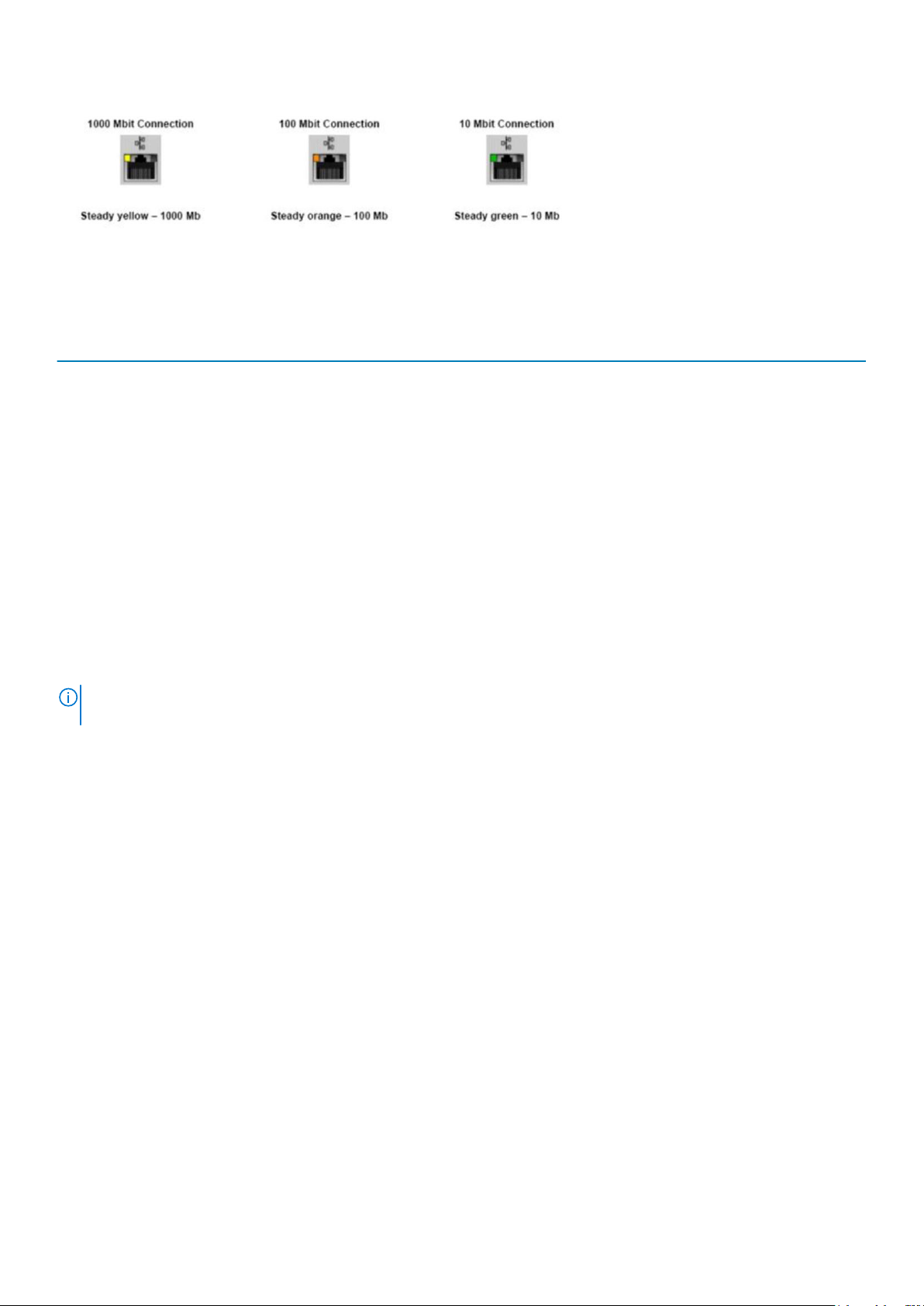
LAN-kontrolleren støtter to statuslamper. En koblings-LED-lampe viser den gjeldende overføringshastigheten som støttes (10, 100 eller
1000 Mb/s), mens LED-lampen for nettverksaktivitet angir når kortet mottar eller overfører data. Tabellen nedenfor illustrerer LEDlampens aktivitet.
Tabell 8. Statuslamper
LED-lampe Status Beskrivelse
Aktivitet Gul LAN-kontrolleren mottar eller overfører data
Av LAN-kontrolleren er inaktiv
Kobling Grønn LAN-kontrolleren er i 10 Mb/s-modus
Oransje LAN-kontrolleren er i 100 Mb/s-modus
Gul LAN-kontrolleren er i 1000 Mb/s-modus
(Gigabit)
Real Time Clock reset (Tilbakestille sanntidsklokke)
Med tilbakestillingsfunksjonen for sanntidsklokken (RTC) kan du gjenopprette Dell-systemet fra situasjoner med No POST/No Boot/No
Power (Ingen POST / Ingen oppstart /Ingen strøm). Kontroller at systemet er slått av og er koblet til strømkilden for å innlede
tilbakestilling av RTC for systemet. Trykk på og hold nede strømknappen i 25 sekunder, og slipp deretter knappen. Gå til hvordan du
tilbakestiller sanntidsklokken.
MERK
: Hvis strømforsyningen kobles fra systemet i løpet av prosessen eller strømknappen holdes inne lenger enn
40 sekunder, avsluttes tilbakestillingsprosessen av RTC.
Tilbakestilling av RTC tilbakestiller BIOS til standardinnstillingene, opphever tildeling av Intel vPro og tilbakestiller dato og klokkeslett i
systemet. Følgende elementer påvirkes ikke av tilbakestilling av RTC:
• Servicemerke
• Gjenstandsmerke
• Eierskapsmerke
• Administratorpassord
• Systempassord
• HDD-passord
• TPM på og aktiv
• Viktige databaser
• Systemlogger
Følgende elementer kan enten tilbakestilles eller ikke avhengig av innstillingene du har valgt under BIOS-innstillingene:
• Oppstartslisten
• Aktiver eldre OROM-er
• Aktiver sikker oppstart
• Tillat nedgradering av BIOS
82
Feilsøking

9
Kontakte Dell
MERK: Hvis du ikke har en aktiv Internett-tilkobling, kan du finne kontaktinformasjon på fakturaen, følgeseddelen,
regningen eller i Dells produktkatalog.
Dell tilbyr flere nettbaserte og telefonbaserte støtte- og servicealternativer. Tilgjengeligheten varierer etter land og produkt. Det kan hende
at enkelte tjenester ikke er tilgjengelige i ditt område. For å kontakte Dell for spørsmål om salg, teknisk støtte eller kundeservice:
1. Gå til Dell.com/support.
2. Velg din støttekategori.
3. Kontroller at land eller område stemmer i nedtrekksmenyen Choose A Country/Region (Velg et land/område) nederst på siden.
4. Velg ønsket tjenestetype eller kundestøttetype basert på de behovene du har.
Kontakte Dell 83
